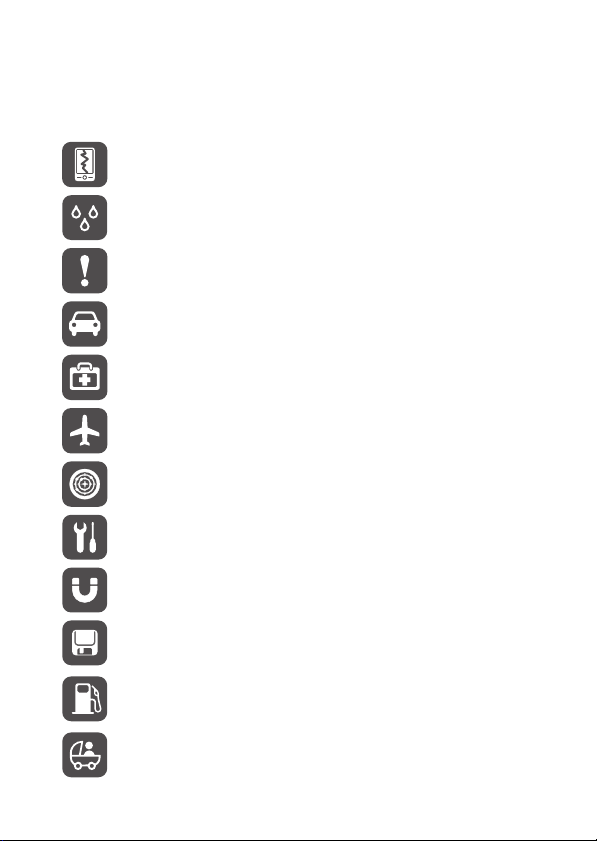
1 Leggere prima di continuare
1.1 Precauzioni di sicurezza
Leggere attentamente le precauzioni di sicurezza per un utilizzo sicuro e corretto del telefono.
Non schiacciare, lanciare o forare il telefono. Evitare di farlo cadere, di
schiacciarlo o di curvarlo.
Non usare il telefono in un ambiente umido, come ad esempio nel bagno.
Evitare di immergere il telefono in liquidi.
Non accendere il dispositivo in luoghi dove sia vietato l'utilizzo di telefoni cellulari
o qualora esista il rischio di provocare interferenze o pericolo.
Non usare il telefono durante la guida.
Rispettare le norme o i regolamenti vigenti negli ospedali e nelle strutture
sanitarie. Spegnere il dispositivo in prossimità di apparecchiature mediche.
Spegnere il dispositivo a bordo degli aerei, in quanto potrebbe causare
interferenze con le apparecchiature di comando del velivolo.
Spegnere il dispositivo in prossimità di apparecchiature elettroniche ad alta
precisione, in quanto potrebbe influire sulle prestazioni di queste ultime.
Non tentare di smontare il dispositivo o i relativi accessori. Eventuali riparazioni
devono essere effettuate solo da personale qualificato autorizzato.
Non posizionare il dispositivo o i relativi accessori in contenitori soggetti a forti
campi elettromagnetici.
Non posizionare supporti magnetici di archiviazione vicino al dispositivo, in
quanto le onde radio emesse da quest'ultimo potrebbero cancellare i dati
memorizzati in tali supporti.
Non lasciare il dispositivo in luoghi soggetti a temperature elevate e non
utilizzarlo in presenza di sostanze infiammabili, come ad esempio nelle aree di
rifornimento carburante.
Tenere il telefono e i relativi accessori lontano dalla portata dei bambini. Non
consentire l'utilizzo del dispositivo da parte dei bambini senza la supervisione di
un adulto.
1
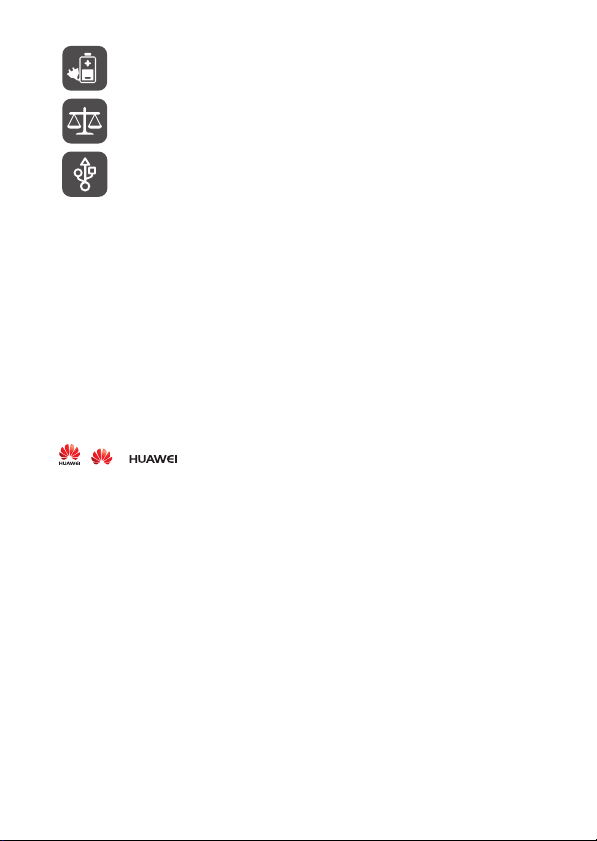
Utilizzare unicamente batterie e caricabatterie omologati per prevenire il rischio
di esplosione.
Osservare tutte le leggi e le norme applicabili in materia di utilizzo di dispositivi di
comunicazione wireless. Rispettare la privacy e i diritti legali di terzi durante l'uso.
Per l'utilizzo del cavo USB, attenersi rigorosamente alle istruzioni contenute nel
presente manuale. In caso contrario, è possibile che il PC o il telefono riportino
danni.
1.2 Avviso legale
Copyright © Huawei Technologies Co., Ltd. 2012. Tutti i diritti riservati.
È vietata la riproduzione o la trasmissione del presente documento in qualunque forma o con
qualsiasi mezzo, senza il previo consenso scritto di Huawei Technologies Co., Ltd.
Il prodotto descritto in questo manuale potrebbe includere software di Huawei Technologies
Co., Ltd. e di possibili concessori di licenza, protetti da copyright. Il cliente non dovrà in alcun
modo riprodurre, distribuire, modificare, decompilare, disassemblare, decrittografare, estrarre,
retroingegnerizzare, assegnare, concedere in affitto o in sublicenza detto software, salvo che tali
restrizioni siano vietate dalle leggi applicabili o che tali azioni siano approvate dai rispettivi titolari
del copyright.
Marchi e autorizzazioni
, e sono marchi o marchi registrati di Huawei Technologies Co., Ltd.
Altri marchi commerciali, nomi di prodotto, servizi e società citati appartengono ai rispettivi titolari.
Avviso
Alcuni servizi e accessori del prodotto descritti nel presente manuale dipendono dal software
installato, dalla capacità e dalle impostazioni della rete locale. Tali servizi o accessori potrebbero
non essere abilitati oppure essere limitati dagli operatori della rete locale o dai fornitori dei servizi
di rete. Per tale ragione, le descrizioni contenute nel presente manuale potrebbero non
corrispondere esattamente al prodotto o agli accessori acquistati.
Huawei Technologies Co., Ltd. si riserva il diritto di modificare qualsiasi informazione o specifica
tecnica contenuta in questo manuale senza alcun preavviso o obbligo.
2
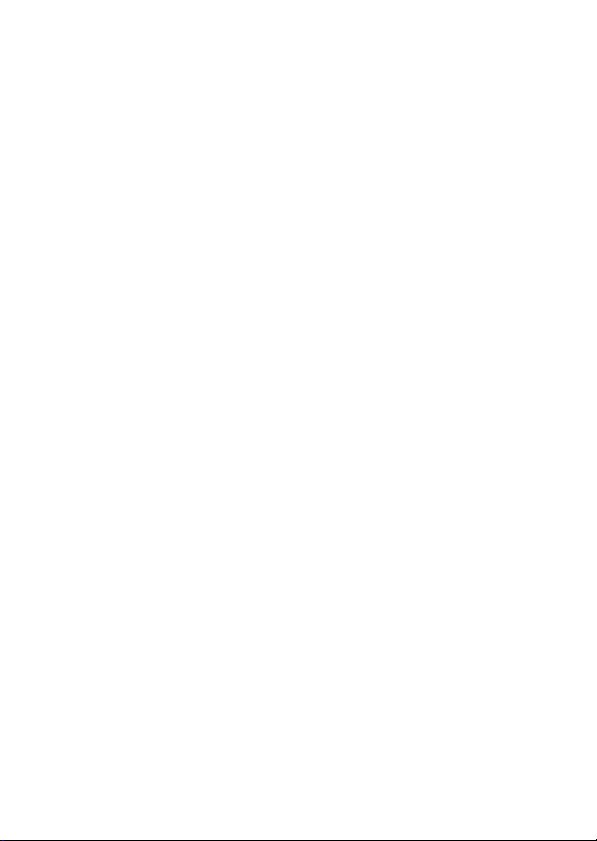
Huawei Technologies Co., Ltd. non è responsabile della legittimità e della qualità di prodotti che
si caricano o si scaricano tramite questo telefono, compresi a titolo esemplificativo e non
esaustivo testo, immagini, musica, filmati e software non incorporato con protezione del
copyright. L'utente si assume la responsabilità di eventuali conseguenze derivanti
dall'installazione o dall'uso dei suddetti prodotti su questo telefono.
CLAUSOLA ESONERATIVA
IL CONTENUTO DI QUESTO MANUALE VIENE FORNITO COSÌ COM'È. AD ECCEZIONE DI
QUANTO RICHIESTO DALLE LEGGI IN VIGORE, NON VIENE RILASCIATA ALCUNA
GARANZIA DI ALCUN TIPO, ESPLICITA O IMPLICITA, INCLUSE LE GARANZIE IMPLICITE DI
COMMERCIABILITÀ O IDONEITÀ PER UN PARTICOLARE SCOPO, IN RELAZIONE
ALL'ACCURATEZZA, ALL'AFFIDABILITÀ O AL CONTENUTO DEL PRESENTE MANUALE.
NELLA MASSIMA MISURA PREVISTA DALLE LEGGI IN VIGORE, HUAWEI TECHNOLOGIES
CO., LTD. DECLINA OGNI RESPONSABILITÀ PER EVENTUALI DANNI SPECIALI,
INCIDENTALI, INDIRETTI O CONSEQUENZIALI O PER LA PERDITA DI PROFITTI, AFFARI,
RICAVI, DATI, AVVIAMENTO O RISPARMI PREVISTI.
Normativa per l'importazione e l'esportazione
I clienti hanno l'obbligo di osservare tutte le direttive e le leggi applicabili in merito all'esportazione
e all'importazione e di ottenere tutte le licenze e i permessi governativi necessari per
l'esportazione, la riesportazione o l'importazione del prodotto oggetto del presente manuale,
compreso il software e i dati tecnici in esso contenuti.
Visitare www.huaweidevice.com/worldwide/support/hotline per la hotline aggiornata di recente e
l'indirizzo e-mail del proprio paese o regione.
3
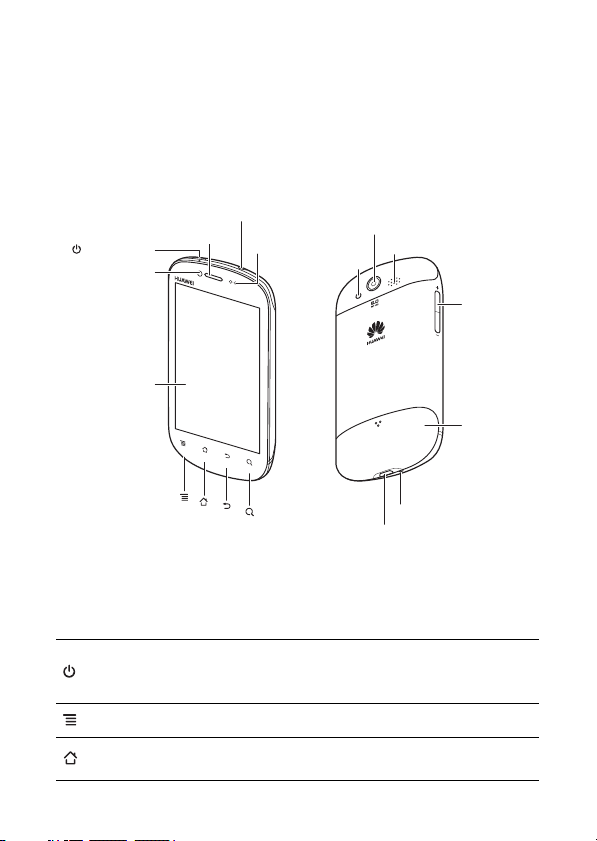
2 Informazioni sul telefono
2.1 Vista telefono
2.1.1 Panoramica del telefono
■ Nota:
Tutte le immagini all'interno di questo manuale sono esclusivamente a scopo di riferimento.
L'aspetto effettivo e le funzionalità del display dipendono dal telefono acquistato.
Jack cuffia
Accensione
Fotocamera
anteriore
Auricolare
Sensori
Touch screen
■ Nota:
Quando si applica sul telefono una pellicola protettiva, è importante che questa abbia una buona
trasmittanza.
2.1.2 Funzioni chiave
Fotocamera
LED
lampeggiante
Altoparlante
Microfono
Micro USB
Volume
Cover
posteriore
• Premere per accendere il telefono.
• Tenere premuto per aprire il menu
• Premere per bloccare lo schermo quando il telefono è attivato.
Toccare per aprire il menu in una schermata attiva.
• Toccare per tornare alla schermata Home.
• Toccare a lungo per visualizzare le applicazioni usate più di recente.
4
Opzioni telefono
.
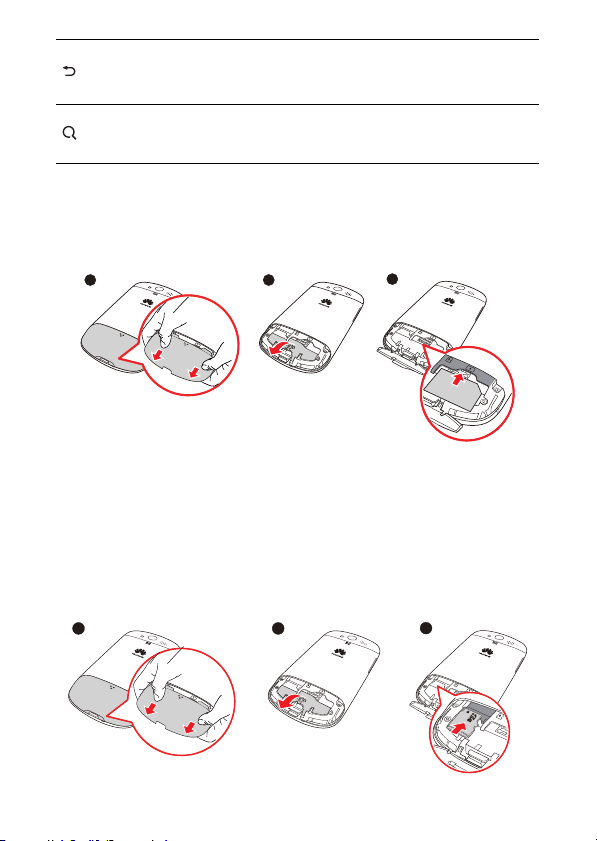
• Toccare per tornare alla schermata precedente.
• Toccare per chiudere tutte le applicazioni in esecuzione.
• Toccare per nascondere la tastiera.
• Toccare per aprire il motore di ricerca Google per cercare il proprio telefono e fare
delle ricerche sul Web.
• Toccare a lungo per aprire il motore di ricerca Google con i comandi vocali.
2.2 Installazione del telefono
2.2.1 Installazione della scheda SIM/USIM
Seguire le istruzioni per installare la scheda SIM/USIM.
1
2
3
OPEN
OPEN
1. Rimuovere il coperchio posteriore.
2. Per aprire girare il coperchio dello scomparto.
3. Inserire la scheda SIM.
■ Nota:
Prima di installare la scheda SIM/USIM, spegnere il telefono, per evitare che i dati memorizzati
nella scheda SIM/USIM vengano persi.
2.2.2 Installazione della scheda microSD
È necessaria una scheda microSD per usare le applicazioni della fotocamera e memorizzare foto,
musica, video e altri dati.
1
OPEN
OPEN
2
3
5
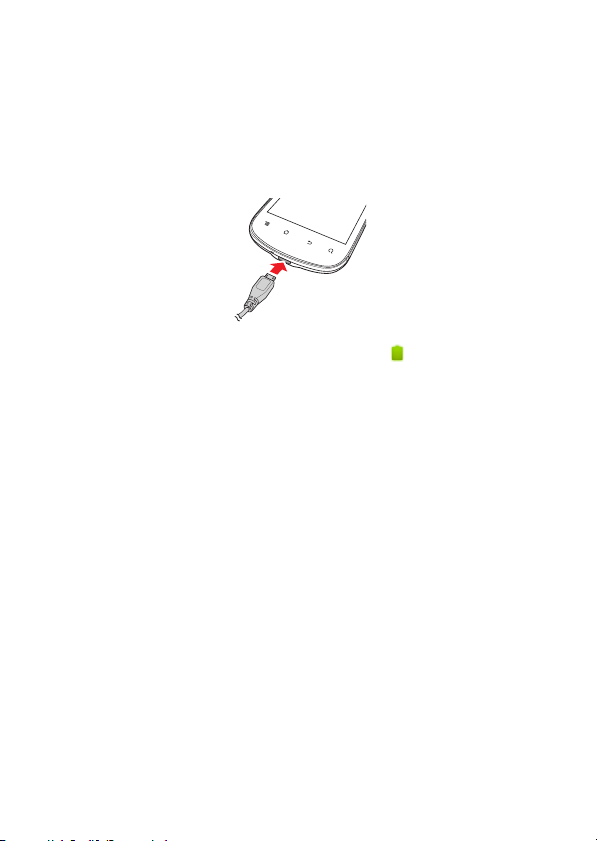
1. Rimuovere il coperchio posteriore.
2. Inserire la scheda microSD finché non scatta in posizione.
■ Nota:
Prima di installare la scheda microSD, spegnere il telefono, per evitare che i dati memorizzati
nella scheda microSD vengano persi.
2.2.3 Ricarica della batteria
Il telefono cellulare è dotato di una batteria incorporata. Connettere il caricabatterie al telefono
cellulare mediante il cavo USB fornito per caricare la batteria.
Se il telefono viene ricaricato quando è acceso, l'icona della batteria sulla barra delle notifiche
mostra lo stato della ricarica. Quando l'icona della batteria diventa , significa che il telefono è
completamente carico.
2.2.4 Informazioni importanti sulla batteria
• Se la batteria non è stata usata per molto tempo, potrebbe non essere possibile accendere il
telefono subito dopo aver iniziato a ricaricare la batteria. Lasciare che la batteria si carichi per
alcuni minuti con il telefono spento prima di provare ad accendere il dispositivo.
• Le batterie ricaricabili hanno un numero limitato di cicli di carica e alla fine potrebbero
richiedere la sostituzione. La batteria non è sostituibile dall'utente; può essere sostituita solo
da un fornitore del servizio autorizzato.
• L'uso dei servizi dati aumenta il consumo della batteria.
• Il tempo richiesto per caricare la batteria dipende dalla temperatura ambiente e dall'età della
batteria.
• Quando la batteria è quasi scarica, viene riprodotto un segnale acustico e visualizzato un
avviso. Quando il livello di carica della batteria è quasi esaurito, il telefono si spegne
automaticamente.
2.2.5 Suggerimenti per il risparmio della batteria
La durata del ciclo di vita della batteria dipende dalle funzioni di rete e da come si usa il telefono.
Per risparmiare l'energia della batteria procedere come di seguito.
• Se non si richiedono i servizi 3G, impostare il telefono per collegarsi a una rete 2G.
• Impostare il timeout dello schermo per spegnere automaticamente lo schermo quando il
telefono non è in uso.
• Diminuire la luminosità dello schermo.
• Spegnere il Bluetooth quando non è in uso.
• Disattivare i satelliti GPS quando non sono in uso.
6
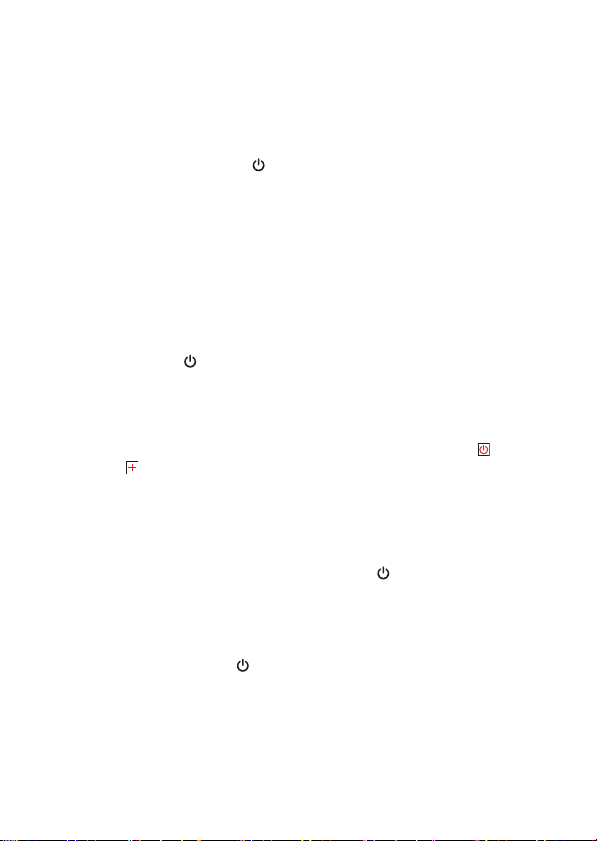
• Abbassare il volume.
• Disattivare i servizi dati quando non sono in uso.
2.3 Accensione e spegnimento del telefono
2.3.1 Accensione dei telefono
Accendere il telefono. Tenere premuto finché il telefono non vibra.
■ Nota:
Quando il telefono è acceso, non rimuovere la copertura dell'antenna.
2.3.2 Impostazione del telefono
La prima volta che si accende il telefono, viene visualizzata una procedura guidata. Seguire le
istruzioni su schermo per impostare il telefono.
Potrebbe essere visualizzata una schermata che richiede di selezionare il layout della schermata
Home predefinita.
2.3.3 Spegnimento del telefono
1. Spegnere il cellulare Tenere premuto per visualizzare il menu
2. Toccare
3. Toccare OK.
■ Nota:
Se il telefono non funziona correttamente o non si riesce ad accendere o spegnere, provare a
riavviarlo.Per forzare il riavvio del telefono: Tenere premuti il tasto di "Accensione" e il tasto
"Volume Su" ed attendere almeno 5 secondi. Rilascire i tasti. Il telefono sarà riavviato.
Spegni
.
Opzioni telefono
.
2.4 Blocco e sblocco dello schermo
2.4.1 Blocco dello schermo
• bloccare lo schermo Quando il telefono è acceso, premere per bloccare lo schermo.
Quando lo schermo è bloccato, è possibile comunque ricevere messaggi e chiamate.
• Se il cellulare risulta inattivo per un po' di tempo, lo schermo si blocca automaticamente.
2.4.2 Sblocco dello schermo
1. Sbloccare lo schermo Premere per attivare lo schermo.
2. Trascinare l'icona di blocco da sinistra a destra per sbloccare lo schermo.
7
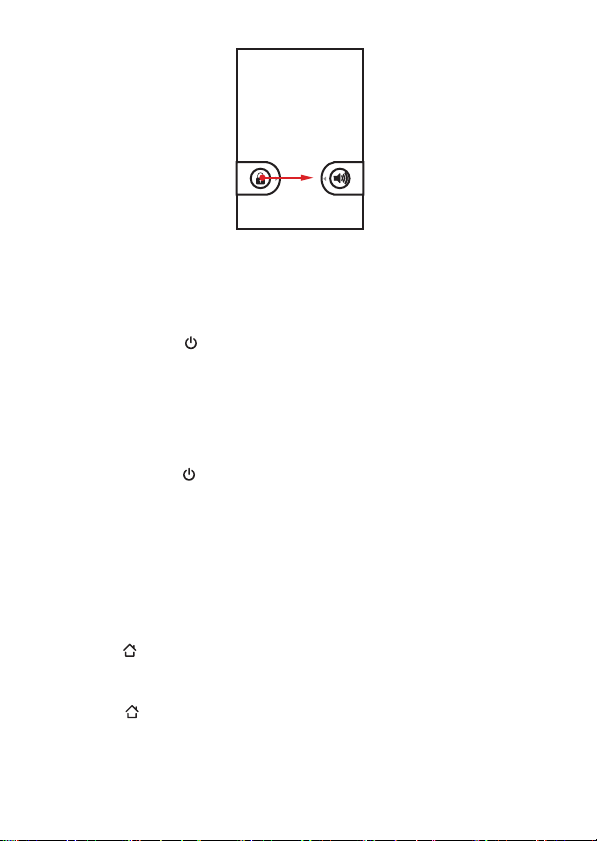
2.5 Impostazione della modalità
2.5.1 Impostazione del telefono sulla modalità silenziosa
1. Spegnere il cellulare Tenere premuto per visualizzare il menu
2. Toccare la
Altrimenti, su uno schermo bloccato, trascinare l'icona dell'altoparlante da destra a sinistra.
Per annullare la modalità silenziosa, ripetere i passaggi sopra. Altrimenti, su uno schermo
bloccato, trascinare l'icona di vibrazione da destra a sinistra.
Modalità silenziosa
.
Opzioni telefono
.
2.5.2 Impostazione del telefono sulla modalità aereo
1. spegnere il cellulare Tenere premuto per visualizzare il menu
2. Toccare la
Per annullare la modalità aereo, ripetere i passaggi sopra.
Modalità aereo
.
Opzioni telefono
.
2.6 Schermata Home
2.6.1 Impostazione della schermata Home predefinita
Il cellulare dispone di due schermate Home predefinite: Avvio applicazioni e SPB Shell 3D. Per
alternare tra le due schermate Home predefinite, eseguire quanto segue.
1. Toccare .
2. Toccare
Per selezionare una schermata come schermata predefinita,seguire quanto segue:
1. Toccare
2. Toccare
3. Toccare
8
Avvio applicazioni
.
Usa come predefinita per questa azione
predefinita.
Avvio applicazioni
o
o
SPB Shell 3D
SPB Shell 3D
.
per impostare la schermata Home come
.
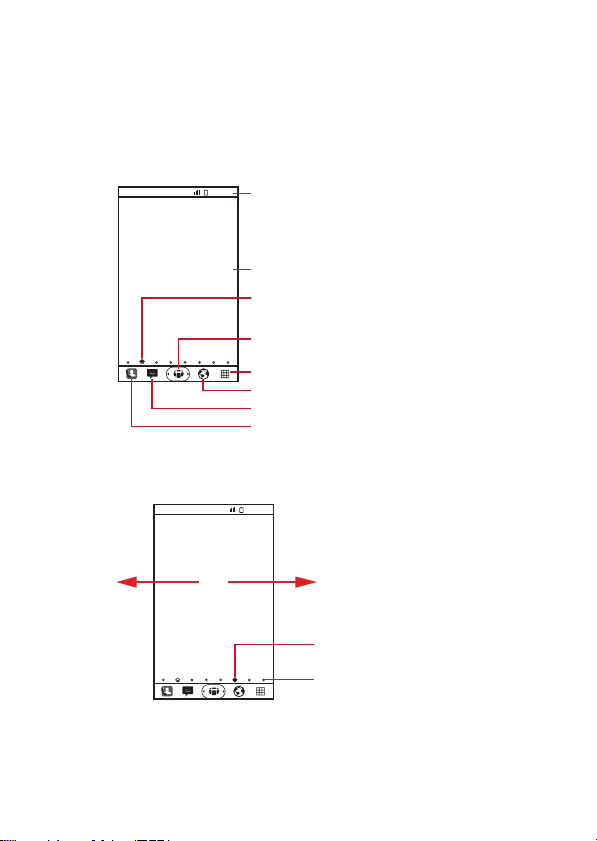
■ Nota:
10:23
AM
Scorrere il dito a sinistra o
a destra tra le schermate.
Indicatore della schermata
corrente
Punti di passaggio da una
schermata a un'altra
Dopo aver svolto questa azione, la schermata Seleziona Home non sarà più visualizzata. È
possibile toccare
applicazioni/SPB Shell 3D > Cancella predefinite
Impostazioni > Applicazioni > Gestisci applicazioni > Tutte > Avvio
per cancellare le impostazioni predefinite.
2.6.2 Schermata Home SPB Shell 3D
Dalla schermata Home, è possibile accedere rapidamente alle funzioni comuni e visualizzare
notifiche di chiamate perse, messaggi ricevuti, controllo batteria e stato della connessione.
10:23
AM
Barra delle notifiche
Visualizza le icone di notifica e stato.
Scorrere verso il basso per aprire il pannello
delle notifiche.
Area di visualizzazione
Indicatore schermata Home
Toccare per visualizzare tutte le schermate
nella modalità 3D.
Toccare per visualizzare tutte le applicazioni.
Toccare per aprire l'applicazione Browser.
Toccare per aprire l'applicazione di messaggistica.
Toccare per aprire l'applicazione Telefono.
2.6.3 Visualizzazione di altre parti della schermata Home
9
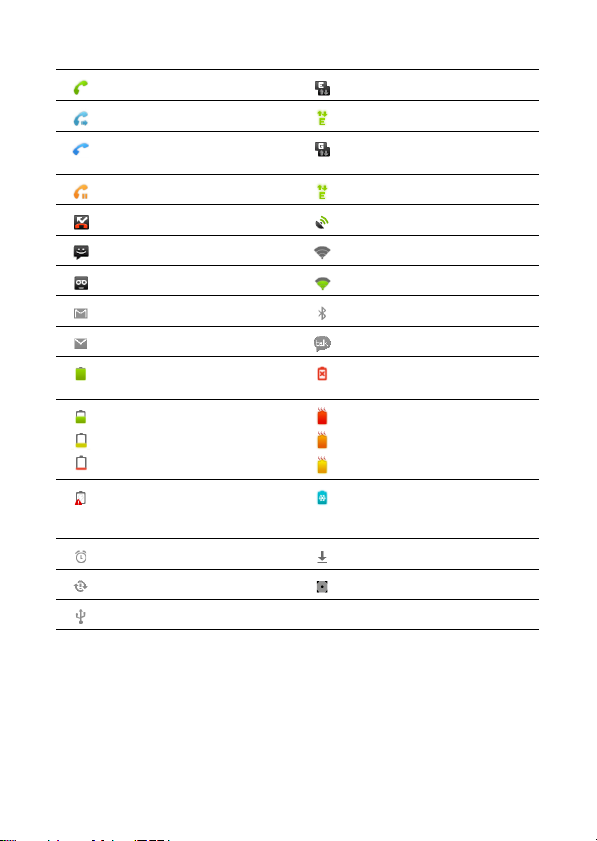
2.6.4 Icone di notifica e di stato
Chiamata in corso EDGE connesso
Inoltro di chiamata EDGE in uso
Chiamata in corso usando un
dispositivo Bluetooth
Chiamata in attesa GPRS in uso
Chiamata senza risposta GPS connesso
Nuovo messaggio Wi-Fi connesso
Nuovo messaggio in segreteria Wi-Fi in uso
Nuovo messaggio Gmail Bluetooth connesso
Nuovo messaggio e-mail Nuovo messaggio Talk
Batteria completamente carica
GPRS collegato
Richiesta sostituzione con nuova
batteria
Livello della batteria
Errore di ricarica
Allarme abilitato Download in corso
Sincronizzazione in corso Riproduzione musica
Connesso al PC
Temperatura della batteria troppo
elevata, impossibile caricare la
batteria
Temperatura della batteria troppo
bassa, impossibile caricare la
batteria
2.6.4 Pannello di notifica
Aprire il pannello Notifiche per visualizzare le attività in corso sul telefono o altre notifiche.
Apertura del pannello Notifiche
1. Toccare la barra delle notifiche, quindi scorrere rapidamente verso il basso per aprire il
pannello Notifiche.
2. Eseguire una delle operazioni elencate di seguito.
10
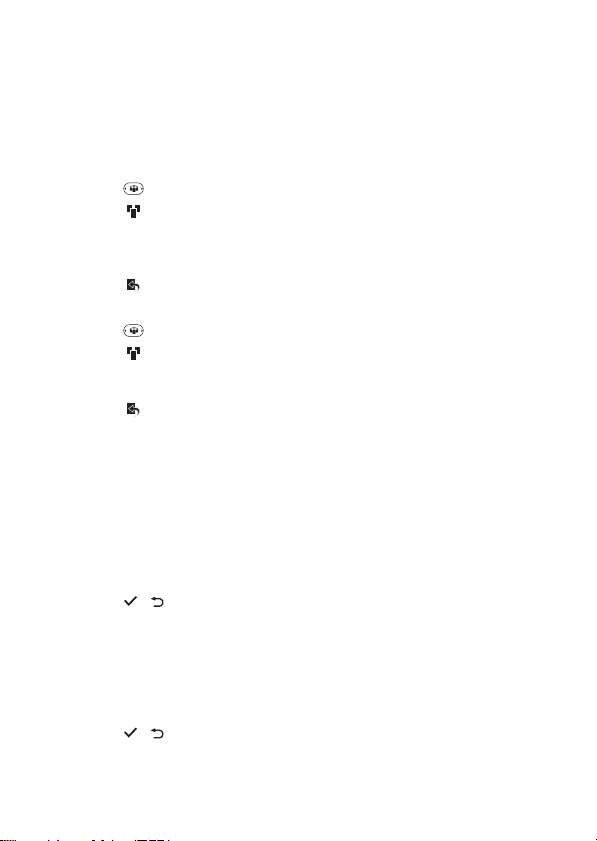
• Toccare una notifica per aprire l'applicazione correlata.
• Toccare
Chiusura del pannello Notifiche
Toccare a lungo il fondo del pannello, quindi scorrere rapidamente verso l'alto per chiuderlo.
Cancella
per eliminare tutte le notifiche.
2.6.5 Personalizzazione della schermata Home
Aggiunta di un nuovo pannello alla schermata
1. Toccare per visualizzare la schermata Home nella modalità 3D.
2. Toccare per accedere alla modalità di modifica schermata in 3D.
3. Trascinare il pannello della schermata disponibile dal basso verso il deck della schermata
Home.
4. Toccare a lungo un pannello della schermata per la ridisporlo in posizione.
5. Toccare per uscire dalla modalità di modifica schermata in 3D.
Rimozione di un pannello della schermata
1. Toccare per visualizzare la schermata Home nella modalità 3D.
2. Toccare per accedere alla modalità di modifica schermata in 3D.
3. Toccare a lungo un pannello della schermata e trascinarlo fuori dal deck della schermata
Home.
4. Toccare per uscire dalla modalità di modifica schermata in 3D.
Aggiunta di un nuovo elemento alla schermata
1. Toccare a lungo l'area vuota nella schermata Home finché non appare il menu
schermata Home
2. Selezionare un elemento da aggiungere alla schermata Home.
Rimozione di un elemento dalla schermata
1. Toccare a lungo l'elemento sulla schermata Home finché non si allarga e diventa spostabile.
Si tratta della modalità di modifica della schermata.
2. Senza sollevare il dito, trascinare l'elemento nel cestino.
3. Quando diventa rosso, sollevare il dito e rimuoverlo dalla schermata Home.
4. Toccare o per scegliere la modalità di modifica della schermata.
Spostamento di un elemento sulla schermata
1. Toccare a lungo l'elemento sulla schermata Home finché non si allarga e diventa spostabile.
Si tratta della modalità di modifica della schermata.
2. Senza sollevare il dito, trascinare l'elemento fino alla posizione desiderata sulla schermata
Home.
3. Sollevare il dito per completare lo spostamento.
4. Toccare o per scegliere la modalità di modifica della schermata.
.
Aggiungi a
11
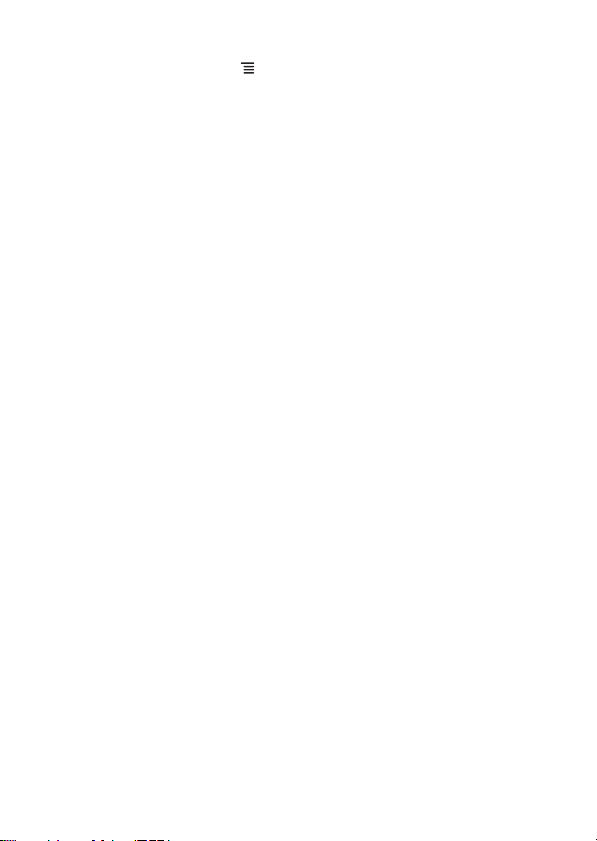
2.6.6 Modifica dello sfondo
1. Nella schermata Home, toccare >
2. Nel menu
3. Selezionare l'immagine che si desidera impostare come sfondo.
Seleziona sfondo da
Sfondo
, toccare
.
Galleria,
Sfondi animati
o
Sfondi
.
12
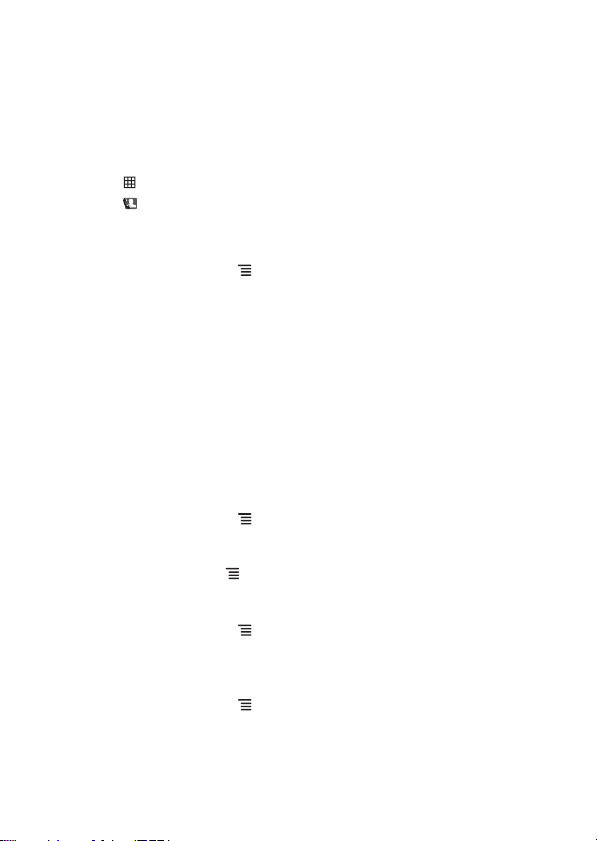
3 Contatti
Contatti
è la rubrica che consente di salvare informazioni quali nomi, numeri di telefono, indirizzi
e-mail, immagini, ecc.
3.1 Apertura di Contatti
Per aprire
Contatti
eseguire una delle seguenti operazioni.
• Toccare >
• Toccare >
3.2 Aggiunta a Contatti
1. Nell'elenco dei contatti, toccare >
2. Immettere il nome, il numero di telefono e le altre informazioni del contatto.
3. Al termine, toccare
3.2.1 Aggiunta di un contatto ai preferiti
Nell'elenco dei contatti, eseguire una delle operazioni seguenti.
• Toccare a lungo il contatto che si desidera aggiungere a
ai preferiti
• Toccare un contatto, quindi la stella a destra del nome del contatto. La stella è illuminata.
3.3 Importazione ed esportazione dei contatti
3.3.1 Importazione dei contatti dalla scheda SIM
1. Nell'elenco dei contatti, toccare >
2. Toccare
3. Attendere che i contenuti della scheda SIM siano caricati. Selezionare i contatti che si
desidera importare o toccare >
3.3.2 Importazione dei contatti dalla scheda di memoria
1. Nell'elenco dei contatti, toccare >
2. Toccare
3.3.3 Esportazione dei contatti nella scheda di memoria
1. Nell'elenco dei contatti, toccare >
2. Toccare
3. Toccare OK per confermare.
Contatti
.
Contatti
.
Fine
per salvare le informazioni del contatto.
.
Importa da scheda SIM
Importa da scheda SD
Esporta su scheda SD
Nuovo contatto
Importa/Esporta
.
Importa tutti
Importa/Esporta
.
Importa/Esporta
.
.
Preferiti
, quindi toccare
.
per selezionare tutti i contatti.
.
.
Aggiungi
13
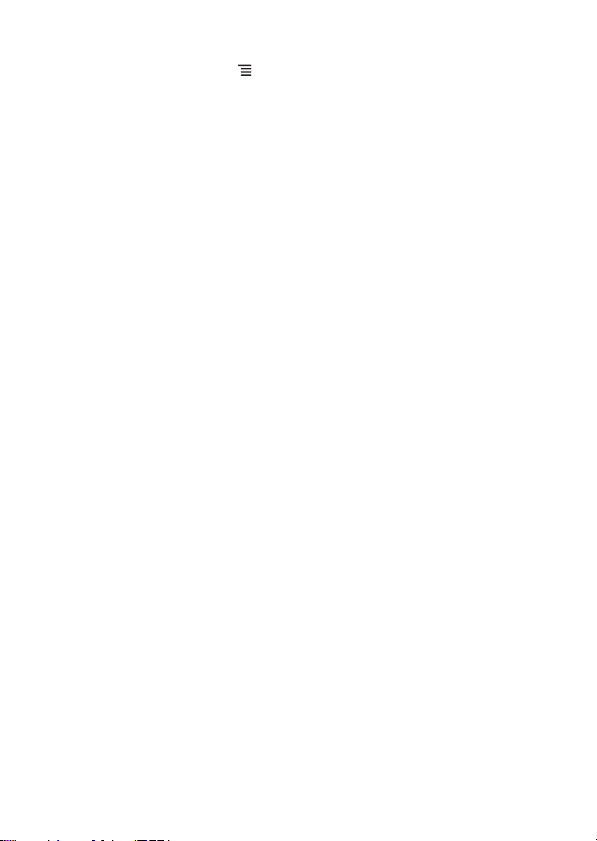
3.4 Ricerca di contatti
1. Nell'elenco dei contatti, toccare >
2. Immettere il nome del contatto da cercare. Mentre si digita, i contatti corrispondenti verranno
visualizzati nel riquadro di ricerca.
Cerca
.
3.5 Modifica dei contatti
1. Nell'elenco dei contatti, toccare a lungo il contatto che si desidera modificare, quindi toccare
Modifica contatto
2. Toccare il campo di testo delle informazioni che si desidera modificare e apportare le
modifiche necessarie.
3. Al termine, toccare
.
Fine
per salvare le informazioni di contatto.
3.6 Eliminazione di contatti
1. Nell'elenco dei contatti, toccare a lungo il contatto che si desidera eliminare, quindi toccare
Elimina contatto
2. Toccare OK per confermare.
.
3.6.1 Rimozione di un contatto da Preferiti
• Nell'elenco dei contatti, toccare la scheda
Toccare a lungo il contatto che si desidera rimuovere da
dai preferiti
• Nell'elenco dei contatti, toccare un contatto, quindi la stella colorata a destra del nome del
contatto per disattivarla.
.
Preferiti
per visualizzare l'elenco dei preferiti.
Preferiti
, quindi toccare
Rimuovi
3.7 Comunicazione con i contatti
Dalla scheda
contatti.
3.7.1 Connessione tramite Quick Contact for Android
1. Nell'elenco dei contatti, toccare un'immagine o un frame di immagine di un contatto per aprire
2. Toccare l'icona dell'applicazione che si desidera usare per comunicare con il contatto.
■ Nota:
Le icone delle applicazioni disponibili dipendono dalle informazioni inserite per il contatto, dalle
applicazioni sul telefono e dagli account di cui si dispone.
3.7.2 Comunicazione con un contatto
1. Nell'elenco dei contatti, toccare il contatto con cui si desidera comunicare.
2. Nella schermata dei dettagli del contatto, toccare l'icona a destra del numero da chiamare o a
Contatti
o
Preferiti
Quick Contact for Android.
cui inviare i messaggi.
, è possibile chiamare o inviare messaggi rapidamente ai propri
14
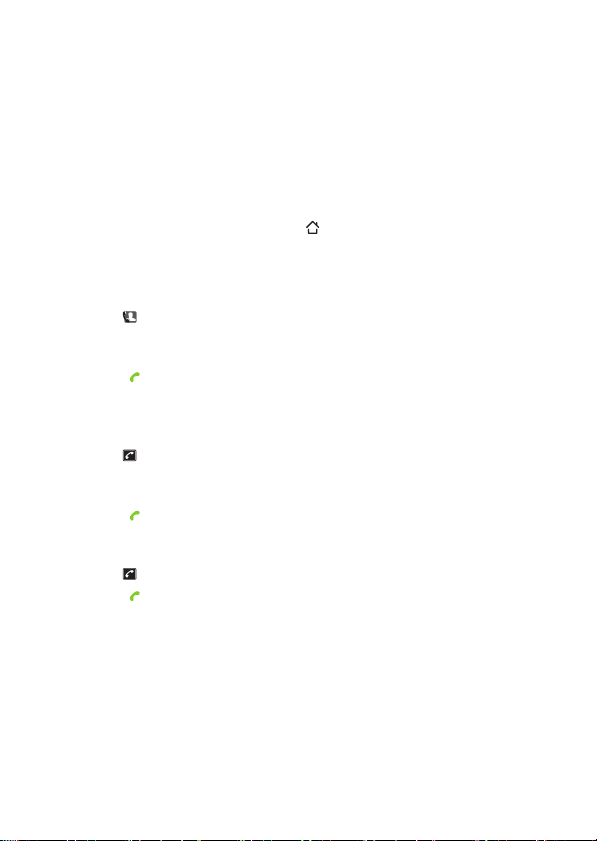
4 Chiamata
Per effettuare una chiamata, è possibile comporre un numero o toccare un numero presente
nell'elenco dei contatti, su una pagina Web o presente in un documento. Quando si è impegnati
in una chiamata, è possibile rispondere alle altre chiamate in arrivo o inviarle alla segreteria o
impostare le audioconferenze con diversi partecipanti.
4.1 Esecuzione di una chiamata
Per eseguire una chiamata, è possibile utilizzare l'applicazione
numero da
Contatti
o
Registro chiamate
Quando si è impegnati in una chiamata, ritornare alla schermata Home e utilizzare le altre
funzioni. Per ritornare alla schermata di chiamata, scorrete la barra delle notifiche verso il basso
e toccare
Chiamata corrente
.
.
4.1.1 Esecuzione di una chiamata con l'applicazione Telefono
1. Toccare per visualizzare il dialer.
Se si è nella schermata
2. Toccare i tasti numerici per inserire il numero di telefono.
3. Toccare per effettuare la telefonata.
Durante una chiamata, toccare
Contatti
o
Registro chiamate
Tastierino
per immettere altri numeri sul tastierino.
4.1.2 Esecuzione di una chiamata da Contatti
1. Toccare >
Se si è nella schermata
2. Nell'elenco, toccare il contatto che si desidera chiamare.
3. Toccare per comporre il numero di telefono.
Contatti
per visualizzare l'elenco dei contatti.
Telefono
o
Registro
chiamate, toccare la scheda
4.1.3 Esecuzione di una chiamata dal Registro chiamate
1. Toccare >
2. Toccare a destra della voce del registro da chiamare.
★
Registro chiamate
Suggerimento:
opzioni.
.
toccare a lungo una voce del registro per visualizzare il menu delle
Telefono
oppure selezionare un
, toccare la scheda
Telefono
Contatti
.
.
4.2 Risposta o rifiuto di una chiamata
4.2.1 Risposta a una chiamata in arrivo
Quando arriva una chiamata, viene visualizzato un messaggio di chiamata in arrivo sullo
schermo. Se il chiamante è elencato in
visualizzati sullo schermo.
Contatti
, il nome e il numero del contatto vengono
15
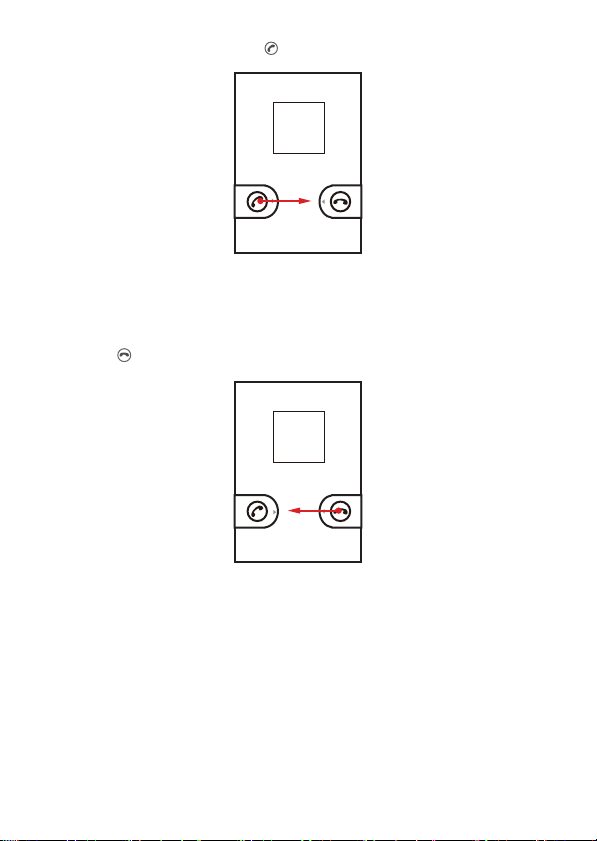
Per rispondere alla chiamata, trascinare a destra.
4.2.2 Conclusione di una chiamata
Toccare
Chiudi
per terminare una chiamata.
4.2.3 Rifiuto di una chiamata in arrivo
Trascinare a sinistra per rifiutare la chiamata.
4.3 Altre operazioni durante una chiamata
Quando si riceve una nuova chiamata durante una chiamata, è possibile rispondere alla nuova
chiamata e mettere quella corrente in attesa, alternare tra le chiamate o impostare
un'audioconferenza.
4.3.1 Esecuzione di un'audioconferenza
L'audioconferenza consente di impostare una conversazione telefonica con più partecipanti
contemporaneamente.
■ Nota:
l'audioconferenza dipende dalla rete. Contattare il fornitore del servizio per la disponibilità di
questa funzione e il numero massimo di partecipanti, se presenti.
16
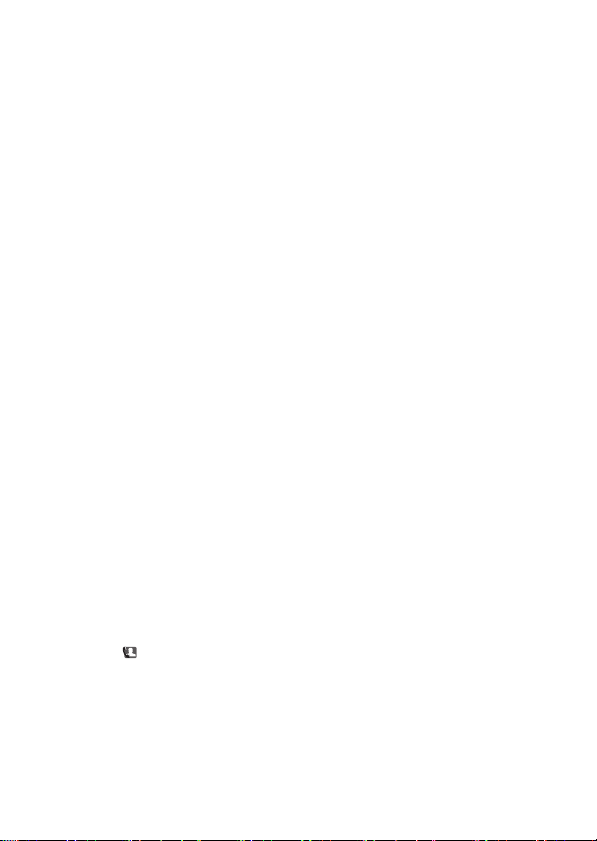
1. Effettuare la prima chiamata. Una volta connessi, toccare
posizionare la chiamata corrente in attesa.
2. Effettuare la seconda chiamata. Una volta connessi, toccare
l'audioconferenza.
3. Per aggiungere più chiamate, toccare
4. Per concludere un'audioconferenza e scollegare i chiamanti, premere
Aggiungi
Aggiungi chiamata
Unisci
per iniziare
e ripetere le fasi 2 e 3.
Chiudi
per
.
4.3.2 Passaggio da una chiamata all'altra
1. Mentre si è impegnati nella prima chiamata quando arriva la seconda, rispondere alla
chiamata in arrivo. In questo modo la prima chiamata verrà automaticamente messa in attesa.
2. Per ritornare alla prima chiamata, toccare
Scambia
.
4.3.3 Disattivazione del microfono
Durante una chiamata, toccare
Per annullare la disattivazione, toccare di nuovo
No audio
per disattivare il microfono.
No audio
.
4.3.4 Attivazione e disattivazione dell'altoparlante
Durante una chiamata, toccare
Per disattivare l'altoparlante, toccare di nuovo
Altoparlante
per attivare l'altoparlante.
Altoparlante
.
4.3.5 Uso del dispositivo Bluetooth
■ Nota:
prima di usare questa funzione, è necessario attivare il Bluetooth sul telefono e abbinarlo al
dispositivo Bluetooth.
Durante una chiamata, toccare
Per disattivare l'altoparlante del Bluetooth, toccare di nuovo
Bluetooth
per usare l'altoparlante del dispositivo Bluetooth.
Bluetooth
.
4.4 Uso del Registro chiamate
Il
Registro chiamate
Nell'elenco del registro chiamate, toccare una voce per visualizzare i dettagli di chiamata e
accedere alle altre opzioni.
4.4.1 Aggiunta di una voce ai contatti
1. Toccare >
2. Toccare a lungo una voce.
3. Toccare
4. Toccare
numero di telefono.
contiene le chiamate composte, ricevute o perse più recenti.
Registro chiamate
Aggiungi a contatti
Crea nuovo contatto
.
.
o toccare un nome di contatto esistente per aggiungervi il
17
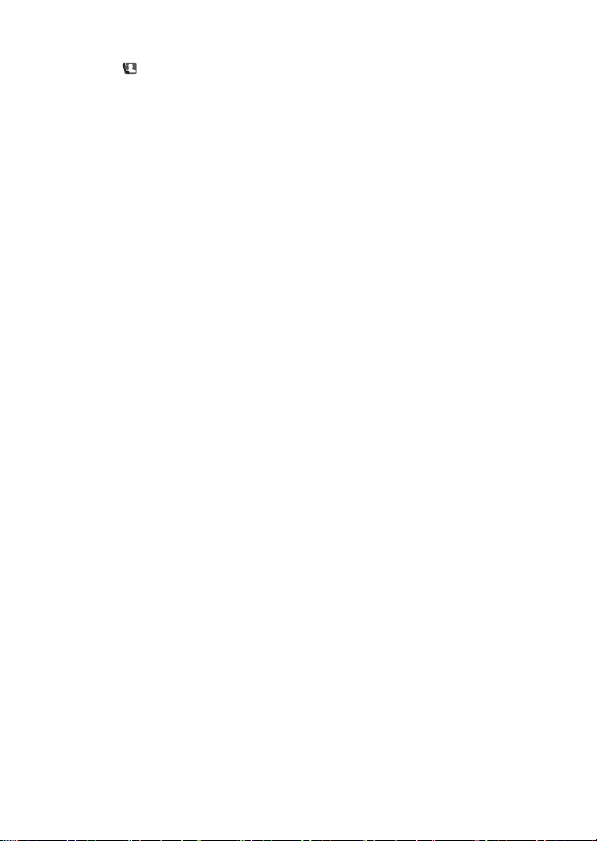
4.4.2 Rimozione di una voce dal Registro chiamate
1. Toccare >
2. Toccare a lungo una voce.
3. Toccare
Registro chiamate
Rimuovi da registro
.
.
18

5 Inserimento di testo
Q W E R T Y U I O P
Z X C V B N M
A S D F G H J K L
?123
1234567890
!?,"' :
Toccare per inserire un simbolo.
Toccare per eliminare un carattere.
Toccare a lungo per eliminare una
parola intera.
Toccare per inserire gli smiley.
Toccare per inserire testo mediante voce.
Toccare per selezionare un metodo di immissione o accedere
alle impostazioni della tastiera di Android.
Toccare a lungo per selezionare un metodo di immissione.
Toccare per alternare tra la modalità testo e la modalità numeri/simboli.
Toccare per far alternare la tastiera tra la modalità minuscole, maiuscole e tutte maiuscole.
5.1 Visualizzazione del pannello della tastiera
Alcune applicazioni quali quelle di messaggistica, visualizzano automaticamente la tastiera. In
altre, è necessario toccare il campo di testo per visualizzare la tastiera.
Toccare per nascondere la tastiera.
1. Toccare a lungo lo spazio in cui si scrive il testo finché non appare il menu
2. Toccare
Metodo inserimento
.
3. Selezionare il metodo di inserimento.
Il pannello della tastiera verrà visualizzato automaticamente.
5.1.1 Cambio del metodo di inserimento
1. Toccare a lungo un campo di testo.
2. Toccare
Metodo inserimento
.
3. Toccare il metodo di inserimento che si desidera usare.
5.1.2 Utilizzo della tastiera Android
Modifica testo
.
■ Nota:
Il tasto Voce potrebbe non comparire sulla tastiera se la funzione di immissione vocale è
disattivata.
Toccare > >
vocali
in entrata per selezionare un'opzione di immissione vocale.
Impostazioni > Lingua e tastiera > tastiera Android > Impostazioni
19

5.1.3 Utilizzo della tastiera Huawei IME
Tastiera Huawei
123456 789 0
Q W E R T Y U I O P
A S D F G H J K L
Z X C V B N M
#
En
12
Toccare per inserire uno spazio.
Toccare per cambiare dalla modalità testo alla modalità
numeri/simboli.
Toccare per cambiare la modalità di immissione lingua.
Toccare a lungo per accedere all'impostazione della tastiera.
Toccare per far alternare la tastiera tra la modalità minuscole, maiuscole
e tutte maiuscole.
Scorrere con il dito verso sinistra o destra per alternare tra le la tastiera intera e la tastiera T9.
Tastiera Huawei T9
DEL
Toccare per eliminare un carattere.
Toccare a lungo per eliminare una
parola intera.
2
1.,?
ABC3DEF
4
GHJ5JKL6MNO
7
PQRS8TUV9WXYZ
#
En
0
12
DEL
Toccare per eliminare un carattere.
Toccare a lungo per eliminare una
parola intera.
Toccare per far alternare la
T9
ABC
tastiera tra la modalità minuscole,
maiuscole e tutte maiuscole.
Toccare per alternare tra la modalità T9 e multitap.
Toccare per alternare tra la modalità testo e la modalità
numeri/simboli.
Toccare più volte per selezionare la modalità di immissione lingua.
Per immettere una parola in modalità T9, toccare ciascun tasto una volta per una singola lettera.
Il telefono visualizza le parole corrispondenti mentre si digita. Toccare una parola per usarla.
Nella modalità ABC, toccare ciascun tasto ripetutamente finché non viene visualizzata la lettera
desiderata.
20

qpoiuytrew
alkjhgfds
mnbvcxz
,.
EN 12#
A
Next
Toccare per inserire uno spazio.
Toccare per accedere
alle impostazioni della
tastiera.
Toccare per eliminare un carattere.
Toccare a lungo per eliminare una
parola intera.
Toccare per selezionare la modalità di immissione lingua.
Toccare per attivare o disattivare la predizione delle parole.
Toccare per cambiare dalla modalità
testo alla modalità numeri/simboli.
Toccare per nascondere la tastiera.
Toccare per far
alternare la tastiera
tra la modalità
minuscole, maiuscole
e tutte maiuscole.
Toccare per aprire Ricerca Google.
p,p,
eliminare il testo.
A
,.
EN
12#
tuv wxyzpqrs
jkl mno -ghi
abc def'-@.
!
?
*
~
Toccare per eliminare un carattere.
Toccare a lungo per eliminare una
parola intera.
Toccare per far alternare la
tastiera tra la modalità minuscole,
maiuscole e tutte maiuscole.
Toccare per selezionare la modalità di immissione lingua.
Toccare per attivare o disattivare la predizione delle parole.
Toccare per cambiare dalla modalità testo alla
modalità numeri/simboli.
Next
5.1.4 Uso dell'immissione TouchPal
Tastiera TouchPal
Scorrere il dito verso sinistra o destra per alternare tra le la tastiera intera e la tastiera multitap.
Tastiera TouchPal Multitap
Se è attivata la predizione delle parole, toccare ciascun tasto una volta per una singola lettera per
immettere il testo. Il telefono visualizza le parole corrispondenti mentre si digita. Toccare una
parola per usarla.
Se la predizione delle parole è disattivata, toccare ciascun tasto ripetutamente finché non viene
visualizzata la lettera desiderata.
21

5.1.5 Utilizzo della tastiera orizzontale
Per una tastiera più ampia, girare i lati del telefono per visualizzare la tastiera in modalità
orizzontale. Tenere il telefono con entrambe le mani e usare i pollici per digitare.
5.2 Personalizzazione delle impostazioni della tastiera
1. Toccare > >
2. Toccare il metodo di inserimento della tastiera che si desidera personalizzare.
Impostazioni > Lingua e tastiera
.
5.3 Modifica del testo
5.3.1 Selezione del testo
1. Toccare a lungo il campo di testo che si desidera selezionare.
2. Toccare
3. Scorrere il dito sul testo che si desidera selezionare.
4. Modificare il testo o toccare a lungo il testo per aprire il menu delle opzioni.
★ Suggerimento:
Per selezionare il testo intero, toccare a lungo il campo di testo, quindi toccare
5.3.2 Taglia, copia e incolla testo
1. Toccare a lungo il campo di testo del testo che si desidera tagliare o copiare.
2. Toccare
3. Toccare a lungo il campo di testo e selezionare
4. Toccare a lungo il campo di testo in cui si desidera incollare il testo.
5. Toccare
Seleziona parola
Seleziona parola
Incolla
.
per selezionare una parte del testo.
per selezionare una parte del testo.
Taglia
o
Copia
Seleziona tutto
.
.
22

6 E-mail e messaggistica
Usare la
Messagistica
E-mail
per inviare e ricevere messaggi e-mail mediante account di posta Internet o account di
server Exchange.
6.1 Messaggi di testo e multimediali
Un messaggio di testo può solo contenere lettere, numeri e simboli.
6.1.1 Creazione e invio di messaggi di testo
Un messaggio di testo può solo contenere lettere, numeri e simboli. Un messaggio multimediale
può contenere file di immagini, audio o video.
1. Toccare >
2. Nel campo A, immettere un numero di telefono o un nome di contatto.
Durante la digitazione, vengono visualizzati i contatti corrispondenti. È possibile toccare un
contatto o continuare a digitare.
3. Toccare il riquadro di composizione del testo e digitare il messaggio.
4. Una volta terminato, toccare
6.1.2 Creazione e invio di messaggi multimediali
Un messaggio multimediale può contenere file di immagini, audio o video. È possibile allegare file
multimediali salvati nella scheda di memoria o acquisire immagini o registrare file audio o video
da allegare.
1. Toccare >
2. Nel campo A, immettere un numero di telefono, un nome di contatto o un indirizzo e-mail.
Durante la digitazione, vengono visualizzati i contatti corrispondenti. È possibile toccare un
contatto o continuare a digitare.
3. Toccare il riquadro di composizione del testo e digitare il messaggio.
4. Toccare per visualizzare il pannello delle opzioni.
• Toccare
nella modalità di messaggio multimediale.
• Toccare
• Per inserire un'emoticon, toccare
5. Quando il messaggio è pronto per l'invio, toccare
Aggiunta di una presentazione
1. Nella schermata di modifica del messaggio, toccare >
2. Toccare una diapositiva per modificarla.
3. Toccare per aprire le seguenti opzioni:
•
Anteprima
•
Aggiungi immagine
per scambiarsi messaggi (SMS) e messaggi multimediali (MMS). Usare
Nuovo messaggio
Nuovo messaggio
Aggiungi oggetto
Allega
per aggiungere un'immagine, della musica o un file video.
: per l'anteprima della presentazione.
.
Invia
.
.
per aggiungere l'oggetto al messaggio. Il messaggio è ora
Inserisci emoticon
: per aggiungere un'immagine alla presentazione.
.
Invia MMS
.
Allega > Presentazione
.
23

•
Scatta foto
•
•
•
•
•
4. Toccare
multimediali.
5. Per modificare il messaggio multimediale, toccare
messaggio è pronto per l'invio, toccare
: per acquisire un'immagine da aggiungere alla presentazione.
Aggiungi musica
Aggiungi video
Altro > Aggiungi diapositiva
Altro > Durata
Altro > Layout
: per aggiungere la musica alla presentazione.
: per aggiunge un video alla presentazione.
: per impostare la durata per diapositiva.
: per selezionare il layout del testo nella presentazione.
Fine
per completare la presentazione e ritornare alla schermata dei messaggi
: per aggiungere un'altra diapositiva.
Sostituisci
Invia MMS
.
o
Rimuovi
. Quando il
6.1.3 Apertura e visualizzazione dei messaggi
Quando si inviano e ricevono messaggi da un contatto, questi messaggi vengono raggruppati
insieme come un thread di messaggi. Un thread di messaggi appare come lo scambio di una
conversazione.
1. Nell'elenco dei messaggi, toccare il thread di messaggi per aprirlo.
2. Toccare un messaggio per visualizzarlo.
6.1.4 Risposta ai messaggi
1. Nell'elenco dei messaggi, toccare il thread di messaggi per aprirlo.
2. Toccare il riquadro di composizione del testo e digitare il messaggio.
3. Una volta terminato, toccare
Invia
.
6.1.5 Inoltro di messaggi
1. Nell'elenco dei messaggi, toccare il thread di messaggi per aprirlo.
2. Toccare il messaggio che si desidera inoltrare.
3. Toccare
4. Immettere il destinatario e completare il messaggio, quindi toccare
Inoltra
.
Invia
.
6.1.6 Eliminazione dei messaggi
Eliminazione di un messaggio
1. Nell'elenco dei messaggi, toccare il thread di messaggi per aprirlo.
2. Toccare a lungo il messaggio che si desidera eliminare.
3. Toccare
4. Toccare
Eliminazione di un thread di messaggi
1. Nell'elenco dei messaggi, toccare a lungo il thread dei messaggi che si desidera eliminare.
2. Toccare
3. Toccare
Eliminazione di tutti i thread di messaggi
1. Nell'elenco dei messaggi, toccare >
Elimina messaggio
Elimina
per confermare.
Elimina thread
Elimina
.
per confermare.
.
Elimina thread
.
24

2. Toccare
Elimina
per confermare.
6.1.7 Personalizzazione delle impostazioni dei messaggi
Nell'elenco dei messaggi, toccare >
messaggi.
Impostazioni
per personalizzare le impostazioni dei
6.2 E-mail
È possibile inviare e ricevere e-mail sul telefono proprio come su un computer. Sul telefono è
possibile usare account e-mail Internet, quali Yahoo!, Hotmail, AOL o altri servizi.
6.2.1 Impostazione di un account e-mail
Quando si usa l'
nell'impostazione di un account.
1. Toccare >
2. Dopo aver immesso un indirizzo e-mail e la password, toccare
3. Immettere il nome dell'account e il nome da visualizzare su ogni e-mail inviata.
4. Toccare
6.2.2 Aggiunta di altri account e-mail
Dopo la configurazione iniziale, si possono comunque aggiungere altri account e-mail.
1. Toccare >
2. Toccare >
3. Toccare >
6.2.3 Creazione e invio di messaggi e-mail
1. Nella schermata degli account, toccare l'account e-mail che si desidera utilizzare.
2. Nella schermata
3. Nel campo A, immettere l'indirizzo e-mail o toccare l'icona di Android per selezionare i
4. Inserire l'oggetto dell'e-mail e scrivere il messaggio.
5. Una volta terminato, toccare
E-mail
per la prima volta, la procedura guidata di impostazione guiderà l'utente
E-mail
.
automaticamente le impostazioni del server di posta. Oppure toccare
manuale
per impostare il server di posta.
■
Nota:
per la configurazione manuale, contattare il fornitore del servizio di posta elettronica
per i parametri richiesti per completare la configurazione.
Il telefono recupererà automaticamente le impostazioni di e-mail.
Fine
.
E-mail
. Si aprirà la schermata
Account
per aprire la schermata degli account.
Aggiungi
account per creare un altro account e-mail.
Posta
in arrivo, toccare >
destinatari dall'elenco dei contatti.
Per aggiungere un allegato, toccare >
Per salvare il messaggio e inviarlo in un secondo momento, toccare
per salvare il messaggio come bozza.
Invia
Posta
Scrivi
Aggiungi allegato
.
in arrivo.
.
Avanti
per recuperare
Configurazione
.
Salva come bozza
o
25

6.2.4 Apertura e visualizzazione delle e-mail
1. Nella schermata degli account, toccare l'account che si desidera utilizzare.
2. Accedere a una cartella, quindi toccare il messaggio che si desidera visualizzare.
6.2.5 Risposta alle e-mail
1. Nella schermata degli account, toccare l'account e-mail che si desidera utilizzare.
2. Toccare il messaggio e-mail a cui si desidera rispondere.
3. Toccare
4. Scrivere il messaggio.
5. Una volta terminato, toccare
Rispondi
o
Rispondi a tutti
Invia
.
.
6.2.6 Inoltro di e-mail
1. Nella schermata degli account, toccare l'account e-mail che si desidera utilizzare.
2. Toccare il messaggio e-mail che si desidera inoltrare.
3. Toccare >
4. Nel campo A, immettere l'indirizzo e-mail.
5. Scrivere il messaggio.
6. Una volta terminato, toccare
Inoltra
.
Invia
.
6.2.7 Eliminazione delle e-mail
1. Nella schermata degli account, toccare l'account e-mail che si desidera utilizzare.
2. Nella schermata
3. Toccare
Elimina
Posta
in arrivo, toccare a lungo il messaggio che si desidera eliminare.
.
6.2.8 Personalizzazione delle impostazioni dell'account e-mail
È possibile configurare le impostazioni generali dell'account e-mail, quali il nome dell'account, la
frequenza di controllo delle e-mail, le notifiche, l'account predefinito e le impostazioni del server.
1. Toccare >
2. Nella schermata degli account toccare a lungo l'account e-mail che si desidera
personalizzare.
3. Toccare
4. Modificare le impostazioni necessarie.
E-mail
.
Impostazioni account
.
26

7 Connessione
7.1 Uso della connessione GPRS/3G
Il telefono si può connettere a Internet tramite Wi-Fi o una connessione dati di rete, quale una
connessione GPRS o 3G. Quando sono disponibili sia una connessione Wi-Fi che una
connessione dati di rete, il cellulare preferisce la connessione Wi-Fi. La disponibilità della
connessione dati di rete dipende dal fornitore del servizio.
7.1.1 Verifica della connessione alla rete dati
1. Toccare >
2. Toccare
Per impostazione predefinita, il telefono legge il punto di accesso della scheda SIM. Non
modificare i parametri preimpostati, altrimenti potrebbe non essere possibile accedere alla
rete.
7.1.2 Attivazione della connessione alla rete dati
1. Toccare >
2. Toccare
3. Selezionare la casella di controllo
7.1.3 Attivazione della connessione alla rete dati durante il roaming
È comunque possibile utilizzare il telefono per connettersi a Internet mentre si è in roaming al di
fuori della copertura di rete, come quando si viaggia verso altri paesi. Tuttavia, questo servizio
può comportare costi extra. Contatta il tuo gestore per i dettagli.
1. Toccare >
2. Toccare
3. Selezionare la casella di controllo
in roaming.
7.2 Uso del Wi-Fi
Impostazioni
Wireless e reti > Reti mobili > Nomi punti di accesso
Impostazioni
Wireless e reti > Reti mobili
Impostazioni
Wireless e reti > Reti mobili
.
.
Dati attivati
.
Roaming dati
.
per attivare la connessione ai dati.
.
per attivare la connessione dati mentre si è
.
7.2.1 Attivazione del Wi-Fi
1. Toccare >
2. Toccare
Impostazioni
Wireless e reti
.
e selezionare la casella di controllo
7.2.2 Connessione alle reti Wi-Fi
1. Toccare >
2. Toccare
Impostazioni
Wireless e reti > Impostazioni Wi-Fi
.
Wi-Fi
per attivare Wi-Fi.
.
27

3. Toccare
4. Toccare una rete Wi-Fi.
Wi-Fi
disponibili.
• Se si seleziona una rete non sicura, toccare
• Se si seleziona una rete sicura per la prima volta, immettere la password, quindi toccare
Connetti
successiva connessione, a meno che non si ripristini il telefono sulle impostazioni
predefinite.
per attivare il Wi-Fi. Il telefono esegue la ricerca automatica delle reti
Connetti
per stabilire la connessione.
. Una volta stabilita la connessione di rete, la password non sarà richiesta alla
7.2.3 Aggiunta di reti Wi-Fi
1. Toccare >
2. Toccare
3. Toccare
4. Seguire la procedura visualizzata sullo schermo per inserire le informazioni su SSID, di
sicurezza e altre informazioni richieste.
5. Una volta terminato, toccare
Impostazioni
Wireless e reti > Impostazioni Wi-Fi
Aggiungi rete Wi-Fi
.
.
Salva
.
.
7.3 Condivisione della connessione dati del telefono
Usare il tethering USB per condividere la connessione dati del telefono su un computer mediante
un cavo USB. Altrimenti, impostare il telefono come hotspot Wi-Fi e condividere in modalità
wirelelss la connessione dati su uno o più computer.
7.3.1 Uso del tethering USB
È possibile connettere il telefono al computer con un cavo USB e condividere la connessione
Internet del telefono con il computer.
■ Nota:
Non è possibile condividere la connessione dati del telefono e contemporaneamente la scheda
microSD via USB.
1. Connettere il cellulare al computer mediante il cavo USB.
2. Toccare >
3. Toccare
4. Selezionare la casella di controllo
7.3.2 Uso del telefono come Hotspot Wi-Fi portatile
È possibile trasformare il telefono in un hotspot Wi-Fi portatile per condividere la connessione dati
del telefono su uno o più computer o altri dispositivi wireless.
■ Nota:
Quando il telefono funge da hotspot Wi-Fi, non è possibile usare le applicazioni per accedere a
Internet tramite la connessione Wi-Fi.
1. Toccare >
2. Toccare
28
Impostazioni
Wireless e reti > Tethering e hotspot portatile
Impostazioni
Wireless e reti > Tethering e hotspot portatile
.
Tethering USB
.
per condividere la connessione dati.
.
.

3. Selezionare la casella di controllo
4. Toccare
5. Nella finestra
6. Una volta terminato, toccare
Impostazioni hotspot Wi-Fi portatile > Configura hotspot Wi-Fi
assegnare un SSID di rete e una password. Queste impostazioni saranno usate dai
dispositivi per connettersi al telefono.
Configura hotspot Wi-Fi
Hotspot Wi-Fi portatile
, selezionare le impostazioni di sicurezza e
Salva
.
per abilitare la funzione.
.
7.4 Uso del Bluetooth
Il Bluetooth consente di condividere file, di parlare con il vivavoce o di trasferire file ad altri
dispositivi Bluetooth entro una distanza di 10 metri.
7.4.1 Attivazione del Bluetooth
1. Toccare >
2. Toccare
Bluetooth.
3. Toccare
rendere il telefono visibile ad altri dispositivi Bluetooth.
7.4.2 Accoppiamento e connessione ai dispositivi Bluetooth
1. Assicurarsi che il Bluetooth sia abilitato.
2. Toccare >
ricercherà i dispositivi Bluetooth nella sua portata.
3. Toccare il dispositivo con cui si desidera procedere all'accoppiamento.
4. Immettere la password di accoppiamento per connettersi.
7.4.3 Invio dei file mediante Bluetooth
È possibile inviare immagini, video o file musicali ad altri dispositivi mediante Bluetooth.
1. Nell'applicazione ES Esplora file
opzioni.
2. Toccare
7.4.4 Disconnessione o disaccomppiamento dispositivi Bluetooth
1. Toccare >
2. Nella sezione
3. Toccare
Impostazioni
Wireless e reti
Impostazioni Bluetooth
Impostazioni > Wireless e reti > Impostazioni Bluetooth
Condividi
Impostazioni > Wireless e reti > Impostazioni Bluetooth
Dispositivi Bluetooth
Disaccoppia
.
, quindi selezionare la casella di controllo
, quindi selezionare la casella di controllo
, toccare a lungo il file da iniviare per inviare il menu delle
, quindi toccare
per disconnettere il dispositivo.
Bluetooth
e selezionare un dispositivo accoppiato.
, toccare a lungo il dispositivo connesso.
Bluetooth
per attivare il
Rilevabile
. Il telefono
.
per
29

7.5 Uso della scheda microSD
7.5.1 Uso della scheda microSD come archivio di massa USB
Per trasferire tutti i file musicali e le foto tra il PC e la scheda microSD del telefono cellulare,
impostare tale scheda come dispositivo di archiviazione di massa USB.
1. Connettere il telefono al PC mediante il cavo USB. Il PC rileverà la scheda microSD come
disco rimovibile.
2. Se la schermata
questo passaggio. Altrimenti, aprire il pannello delle notifiche e toccare
3. Toccare
4. Trasferire i dati tra il PC e scheda microSD mediante le funzioni di copia e incolla.
5. Una volta terminato, toccare
■ Nota:
Non è possibile aprire alcune applicazioni, quali la videocamera, quando si usa la scheda
microSD come dispositivo di archiviazione di massa USB.
7.5.2 Rimozione della scheda microSD
1. Toccare >
2. Toccare
3. Rimuovere la scheda microSD.
Archivio di massa USB
Attiva archivio USB
Impostazioni > Archiviazione
Smonta scheda SD
.
Disattiva archivio USB
.
viene visualizzata automaticamente, saltare
.
.
USB collegata
.
30

8 Uso di Internet
Il telefono può connettersi a Internet via Wi-Fi o una connessione di rete mobile. Quando sono
disponibili contemporaneamente sia una connessione Wi-Fi che una connessione di rete, il
telefono preferisce la connessione Wi-Fi.
8.1 Browser
Usare
Browser
per accedere e navigare su Internet.
8.1.1 Apertura del browser
Eseguire una delle operazioni per aprire il
• Toccare .
• Toccare >
Opzioni del browser
Nella schermata del browser, toccare ed eseguire le seguenti opzioni:
•
Nuova finestra
•
Aggiorna
•
Segnalibri
•
Inoltra
•
Finestre
un'altra pagina Web oppure aprire una nuova pagina Web.
•
Altro:
Browser
.
: toccare per aprire una nuova finestra.
: toccare per aggiornare la pagina Web corrente.
: toccare per visualizzare i segnalibri.
: toccare per inoltrare alla successiva pagina Web.
: toccare per visualizzare la schermata di anteprima Web. È possibile passare a
toccare per accedere alle altre funzioni del browser.
8.1.2 Apertura di una pagina Web
Apertura di una pagina Web
Per aprire una pagina Web, digitare l'indirizzo della pagina Web sul campo dell'URL. Mentre si
digita, i contatti corrispondenti verranno visualizzati sullo schermo. È possibile toccare un
indirizzo di pagina Web per aprirlo o continuare a digitare.
Scorrimento di una pagina Web
Per scorrere una pagina Web, scorrere con il dito su o giù lungo lo schermo.
8.1.3 Impostazione di una home page
1. Nella schermata del browser, toccare >
2. Immettere l'indirizzo della pagina Web che si desidera impostare come home page, quindi
toccare OK.
Browser
:
Altro > Impostazioni > Imposta home page
.
31

8.1.4 Gestione dei segnalibri
Aggiunta di un segnalibro
1. In una schermata del browser, andare alla pagina Web che si desidera impostare con un
segnalibro.
2. Toccare >
3. Modificare il nome del segnalibro, se necessario, quindi toccare OK.
Apertura di un segnalibro
1. Nella schermata del browser, toccare >
Nella schermata
filtrare e visualizzare le pagine visitate.
2. Toccare il segnalibro della pagina Web che si desidera aprire.
Segnalibri > Aggiungi
Segnalibri
, toccare la scheda
. Verrà visualizzata la schermata Aggiungi segnalibro.
Segnalibri
.
I più visitati
o la scheda
Cronologia
per
8.1.5 Personalizzazione delle impostazioni del browser
1. Nella schermata del browser, toccare >
2. Modificare le impostazioni necessarie.
Altro
>
Impostazioni
.
8.2 Ricerca rapida
È possibile cercare informazioni sul telefono e sul Web mediante Ricerca Google.
8.2.1 Uso della ricerca di testo
1. Nella schermata Home, toccare la casella Ricerca
2. Immettere nella casella il testo che si desidera cercare.
3. Mentre si digita, vengono visualizzati gli elementi corrispondenti sul telefono o i suggerimenti
da Ricerca Google. Se viene visualizzato ciò che si sta cercando, è possibile toccarlo per
aprirlo nell'applicazione appropriata. Altrimenti, continuare a digitare, quindi toccare .
8.2.2 Uso della ricerca vocale
1. Nella schermata Home, toccare la casella Ricerca
2. Toccare per usare la ricerca vocale.
3. Mentre viene visualizzata la schermata Parla ora, dire le parole che si desidera cercare.
4. Appena finito di parlare,
ricerca. Toccare un risultato per completare la ricerca.
Se
Ricerca vocale
di nuovo
per provare nuovamente.
Ricerca vocale
fraintende quanto detto o non trova alcuna corrispondenza, toccare
Google
.
Google
.
analizza le parole dette e visualizza i risultati della
Parla
8.3 Account Google
Le applicazioni Google, quali Talk, Gmail e Play store, sono preinstallate sul telefono. Per usare
queste applicazioni, è necessario accedere all'account Google.
Quando si accende il telefono per la prima volta e si apre un servizio Google, viene richiesto di
immettere il nome utente e la password.
32

■ Nota:
La disponibilità di queste applicazioni, servizi e funzioni varia a seconda del paese o del fornitore
della rete.
8.3.1 Creazione di un account Google
Se non si dispone di un account Google, è possibile usare il telefono per crearne uno.
1. Dopo aver letto le informazioni di impostazione, toccare
2. Toccare
3. Immettere nome, cognome e nome utente preferito per l'account, quindi toccare
4. Seguire la procedura guidata per completare l'impostazione.
Crea
.
Avanti
.
Avanti
.
8.4 Gmail
Gmail
è il servizio di e-mail basato sul Web di Google. Quando si imposta il telefono per la prima
volta, è possibile configurare o creare un account Google. La prima volta che si apre
telefono,
Posta
in arrivo contiene i messaggi dall'account.
8.4.1 Apertura di Gmail
Toccare >
Gmail
. Viene visualizzata la schermata
Posta
in arrivo.
8.4.2 Creazione e invio di e-mail
1. Nella schermata
2. Nel campo A, immettere l'indirizzo e-mail del destinatario. Per un invio a molti destinatari,
separare gli indirizzi e-mail con le virgole.
★ Suggerimento:
gli indirizzi e-mail con le virgole. È possibile aggiungere tutti i destinatari che si desidera.
Per aggiungere Cc/Ccn, toccare >
3. Immettere il soggetto dell'e-mail e il messaggio.
4. Una volta terminato, toccare >
Aggiunta di allegati
Nella schermata di scrittura, toccare >
allegare.
Salvataggio come bozze
Se si desidera salvare il messaggio e inviarlo in un secondo momento, toccare >
o .
Posta
in arrivo, toccare >
Scrivi
.
Aggiungi Cc/Ccn
Invia
o .
Allega
, quindi selezionare l'immagine che si desidera
.
8.4.3 Risposta alle e-mail
1. Nella schermata
2. Toccare , quindi toccare
3. Scrivere il messaggio.
Posta
in arrivo, toccare l'e-mail a cui si desidera rispondere.
Rispondi
o
Rispondi a tutti
.
Gmail
sul
Salva bozza
33

4. Una volta terminato, toccare >
Invia
o .
8.4.4 Inoltro di e-mail
1. Nella schermata
2. Toccare , quindi toccare
3. Nel campo A, immettere l'indirizzo e-mail.
4. Scrivere il messaggio.
5. Una volta terminato, toccare >
Posta
in arrivo, toccare l'e-mail che si desidera inoltrare.
Inoltra
.
Invia
o .
8.4.5 Ricerca di e-mail
1. Nella schermata
2. Immettere la parola chiave da cercare, quindi toccare .
Posta
in arrivo, toccare >
Cerca
.
8.4.6 Personalizzazione delle impostazioni Gmail
Nella schermata
Posta
in arrivo, toccare >
Altro > Impostazioni
.
8.5 Talk
Talk
è il programma di messaggistica di Google che consente di chattare con gli amici al telefono.
8.5.1 Apertura di Talk
Toccare >
8.5.2 Aggiunta di un amico
1. Nella schermata Talk, toccare >
2. Immettere l'ID della messaggistica istantanea
3. Toccare
8.5.3 Avvio di una Chat
1. Nella schermata dell'elenco degli amici, toccare un amico per aprire una finestra di chat.
2. Digitare il messaggio, quindi toccare
3. Per chiudere la chat, toccare >
8.5.4 Accettazione dell'invito di un amico
1. Toccare >
2. Toccare un invito in sospeso, quindi toccare
Talk
.
si desidera invitare.
Invia invito
Altro > Inviti
Aggiungi un amico
.
Invia
.
Termina chat
.
Accetta
.
Talk
o l'indirizzo e-mail Google dell'amico che
.
.
34

8.5.5 Visualizzazione di amici
• Per visualizzare tutti gli amici, toccare >
• Per visualizzare solo gli amici con cui si chatta di frequente, toccare >
• Per bloccare gli amici, toccare a lungo la voce selezionata, quindi toccare
Tutti gli amici
.
Più frequenti
Blocca l'amico
8.5.6 Impostazione dello stato online
1. Nella schermata dell'elenco degli amici, toccare un nome per aprire la finestra di
impostazione dello stato.
2. Toccare l'icona dello stato, quindi toccare lo stato desiderato.
3. Se lo si desidera, immettere un messaggio di stato che si desidera mostrare agli amici.
4. Toccare
Fine
.
8.5.7 Personalizzazione delle impostazioni Talk
Nella schermata dell'elenco degli amici, toccare >
Impostazioni
.
8.5.8 Scollegamento da Talk
Nella schermata dell'elenco degli amici, toccare >
Disconnettiti
.
8.6 Mappe
Mappe
consente di tenere traccia della posizione, visualizzare le informazioni sul traffico, trovare
luoghi e ottenere indicazioni stradali per la destinazione.
8.6.1 Abilitazione delle impostazioni di posizione
Prima di iniziare a usare
in cui si trova l'utente mediante i satelliti GPS o identificando la rete mobile.
1. Toccare >
2. Nella sezione
casella di controllo
8.6.2 Apertura di Mappe
Per aprire
Mappe
La freccia lampeggiante indica la posizione corrente dell'utente sulla mappa.
8.6.3 Individuazione dei luoghi
1. Nella schermata
mappe
.
2. Durante la digitazione, vengono visualizzati i luoghi suggeriti. È possibile toccare un luogo
suggerito o continuare a digitare, quindi toccare .
3. Viene visualizzata una didascalia sulla mappa per indicare la posizione. Per visualizzare i
dettagli sulla posizione, toccare la didascalia.
Mappe
, impostare la posizione. Il telefono può determinare la posizione
Impostazioni > Posizione e sicurezza
La mia posizione
Usa satelliti GPS
, toccare >
Mappe
, selezionare la casella di controllo
o entrambe.
Mappe
.
, immettere il luogo che si desidera cercare nella casella
.
Usa reti wireless
Cerca
o la
.
.
35

8.6.4 Indicazioni stradali
1. Nella schermata
2. Immettere il punto di partenza nella prima casella di testo, quindi immettere la destinazione
nella seconda casella di testo.
3. Toccare la modalità dell'icona di trasporto: auto, trasporto pubblico o a piedi.
4. Toccare
5. Una volta raggiunta la destinazione, toccare >
mappa.
Mappe
, toccare >
Trova indicazioni stradali
Indicazioni stradali
. Verranno elencate le indicazioni per la destinazione.
.
Cancella mappa
per reimpostare la
8.6.5 Impostazione della modalità e dei livelli della mappa
Toccare l'icona dei livelli e toccare una delle opzioni di seguito per modificare la modalità e i livelli
della mappa:
•
Traffico
: visualizza le reali condizioni di traffico. Le strade sono contrassegnate da linee con
colori codificati per indicare le condizioni di traffico.
•
Satellite
•
•
•
•
•
: visualizza la mappa su una foto aerea.
Terreno
: visualizza la mappa con immagini 3D.
Linee di transito
Latitudine
Le mie mappe
Wikipedia
: visualizza la mappa con la strada di transito.
: usa la
Latitudine
: visualizza una mappa personalizzata.
: visualizza la mappa con informazioni Wikipedia.
e visualizza la posizione degli amici.
8.7 Latitudine
Latitudine
consente di visualizzare la posizione degli amici e di condividere la posizione con loro
in
Mappe
.
8.7.1 Apertura della latitudine
Per aprire
Latitudine
, toccare >
8.7.2 Aggiunta di amici
È possibile invitare gli amici a condividerle con loro la propria posizione e a poter visualizzare la
loro. Gli amici aggiunti su Talk sono elencati nella schermata dell'elenco degli amici. Tuttavia,
devono accettare la richiesta di condivisione per far sì che l'utente possa vedere la posizione
mediante la Latitudine.
1. Nella schermata
2. Se il nome dell'amico viene visualizzato nell'elenco, toccare l'icona di aggiunta per inviare la
richiesta di condivisione. Altrimenti, toccare
e-mail
Latitudine
per invitare gli amici in Latitudine.
8.7.3 Aggiornamento dell'elenco degli amici
Nella schermata
Latitudine
Latitudine
, toccare >
, toccare >
.
Aggiungi amici
Seleziona da Contatti
Aggiorna amici
.
o
Aggiungi via indirizzo
per aggiornare l'elenco degli amici.
36

8.7.4 Visualizzazione della posizione degli amici
1. Nella schermata
2. Per visualizzare la posizione dell'amico, toccare una delle seguenti icone:
•
Mappa
•
Indicazioni stradali
•
Vista della strada
visualizzazione della strada.
Latitudine
, toccare un amico sull'elenco.
: per visualizzare la posizione dell'amico sulla mappa:
: per visualizzare le indicazioni stradali dell'amico.
: per visualizzare la posizione dell'amico mediante la modalità di
8.7.5 Selezione delle opzioni di condivisione
È possibile impostare quale tipo di informazioni è condiviso con amici specifici. È possibile
condividere la posizione completa o scegliere la posizione a livello della città o nasconderla.
1. Nella schermata
2. Toccare
Latitudine
Opzioni di condivisione
, toccare il nome di un amico.
, quindi toccare un'opzione.
8.7.6 Rimozione di amici
1. Nella schermata
2. Toccare
3. Toccare OK per confermare.
Latitudine
Rimuovi questo amico
, toccare il nome di un amico sull'elenco.
.
8.7.7 Impostazione delle opzioni di privacy
Nella schermata
Latitudine
, toccare >
Impostazioni
.
8.8 Play store
Play store
consente di acquistare e scaricare giochi e altre applicazioni per il telefono.
8.8.1 Apertura di Play store
Per aprire
Play store
, toccare >
Quando si apre
Accetta
Play store
per continuare.
8.8.2 Download delle applicazioni
1. Toccare l'applicazione che si desidera scaricare.
2. Toccare
3. Toccare
4. Lo stato di download è mostrato sulla barra delle notifiche. Una volta terminato, viene
Scarica
l'applicazione. Potrebbe essere richiesto di immettere i dettagli della carta di credito per
procedere all'acquisto.
visualizzata l'icona dell'applicazione sul menu dell'applicazione principale.
(se l'elemento è gratis) o il pulsante del prezzo, se è necessario acquistare
Accetta e Scarica
8.8.3 Rimozione di applicazioni
1. Toccare > Le mie app
Play store
.
per la prima volta, vengono visualizzati i
per accettare l'autorizzazione.
per visualizzare le applicazioni scaricate.
Termini di servizio
. Toccare
37

2. Toccare a lungo l'applicazione che si desidera rimuovere.
3. Toccare
Disinstalla
.
8.9 Navigazione
Navigazione
pronunciandole a voce.
Per aprire Navigazione, toccare >
è un satellite GPS basato su Internet che consente di ricercare le destinazioni
Navigazione
.
8.10 Luoghi
Luoghi
consente di trovare i luoghi vicini alla posizione corrente.
8.10.1 Apertura di Luoghi
1. Toccare >
2. Toccare una categoria per visualizzare l'elenco dei luoghi vicini alla posizione.
3. Toccare un luogo per visualizzare più informazioni o usare la casella di ricerca per ricercare
altri luoghi.
Luoghi
.
8.11 YouTube
YouTube
consente di guardare, scaricare e caricare video su YouTube.
8.11.1 Apertura di YouTube
Toccare >
Termini di servizio
8.11.2 Ricerca di video
1. Nella schermat a principale di
2. Toccare una categoria.
3. I video sono raggruppati in
8.11.3 Ricerca di video
1. Toccare >
2. Immettere la parola chiave da cercare, quindi toccare l'icona Cerca.
3. Vengono visualizzati i risultati di ricerca. Toccare un video per guardarlo.
8.11.4 Condivisione dei video
1. Toccare il video che si desidera condividere.
2. Toccare .
YouTube
. Quando si apre
. Toccare
Accetta
Toccare un video per riprodurlo.
I più visti, I video più popolari, I più discussi, I preferiti
Cerca
.
YouTube
per continuare.
YouTube
per la prima volta, vengono visualizzati i
, toccare >
Sfoglia
.
.
38

3. Toccare un'applicazione per la condivisione.
8.11.5 Caricamento dei video
Per caricare dei video, accedere mediante l'account Google o YouTube.
Caricamento dalla Galleria
È possibile caricare i video salvati nella scheda microSD.
1. Toccare >
2. Cercare il file video che si desidera caricare, quindi toccare il file per aprire la schermata di
caricamento dei video.
3. Immettere il titolo del video. Se lo si desidera, toccare
descrizione, impostare la privacy e aggiungere tag al video.
4. Una volta terminato, toccare
Acquisizione e caricamento dei video
1. Nella schermata principale di
schermata.
2. Toccare l'icona apposita per la registrazione. Una volta terminato, toccare l'icona di arresto.
3. Immettere il titolo del video. Se lo si desidera, toccare
descrizione, impostare la privacy e aggiungere tag al video.
4. Una volta terminato, toccare
Carica
.
Altri dettagli
Carica
.
YouTube
, toccare l'icona video nell'angolo in alto a destra della
Altri dettagli
Carica
.
per aggiungere una
per aggiungere una
8.11.6 Personalizzazione delle impostazioni di YouTube
Nella schermata principale di
YouTube
, toccare >
Impostazioni
.
8.12 News e meteo
News e meteo
i titoli delle news più recenti di cronaca, sport e intrattenimento.
8.12.1 Apertura di News e meteo
Toccare >
Eseguire una delle operazioni di seguito:
• Scorrere con il dito da destra verso sinistra per sfogliare le categorie.
• Toccare un titolo per aprire
• Per aggiornare
8.12.2 Personalizzazione delle impostazioni di News e meteo
Nella schermata
consente di visualizzare sul telefono il meteo del luogo dove ci si trova e di leggere
News e meteo
News e meteo
.
News e meteo
Browser
e visualizzare la storia completa.
, toccare >
, toccare >
Aggiorna
Impostazioni
.
.
39

9 Intrattenimento
5
Miniatura dell'ultima
foto. Toccare per
vedere l'anteprima di
foto o video.
Trascinare verso l'alto
per registrare i video,
verso il basso per
scattare foto.
Toccare per scattare
una foto.
Toccare per personalizzare le
impostazioni della fotocamera.
1x
9.1 Scatto di foto e registrazione di video
9.1.1 Apertura della fotocamera/camcorder
• Toccare >
paesaggio, pronta a scattare una foto.
• Toccare >
paesaggio, pronto a registrare un video.
• Toccare per chiudere la fotocamera o il camcorder.
Schermata di acquisizione
9.1.2 Scatto di foto
1. Aprire la fotocamera. Assicurarsi che sia nella modalità fotocamera.
2. Se necessario, modificare le impostazioni della fotocamera. L'anteprima cambia quando si
modificano le impostazioni.
3. Toccare a lungo per impostare la messa a fuoco.
4. Rilasciare per scattare la foto.
9.1.3 Visualizzazione delle foto
1. Dopo aver scattato la foto, viene mostrata la miniatura sull'angolo in alto a destra della
schermata di acquisizione. Toccare la miniatura per visualizzarla.
2. Toccare i pulsanti sullo schermo per eseguire una delle procedure seguenti:
•
Condividi:
•
Elimina:
•
Altro:
impostazione come sfondo o icona di contatto, di rotazione e della presentazione.
40
Fotocamera
Camcorder
per inviare la foto in un messaggio o pubblicarla online.
per eliminare la foto.
per accedere ad altre opzioni, quali i dettagli della foto, le funzioni di ritaglio, do
per aprire la fotocamera. La fotocamera si apre nella modalità
per aprire il camcorder. Il camcorder si apre nella modalità

3. Toccare per tornare alla schermata di acquisizione.
9.1.4 Registrazione dei video
1. Aprire il camcorder. Se si è nella modalità fotocamera, trascinare il pulsante per passare alla
modalità camcorder.
2. Se necessario, cambiare le impostazioni del camcorder.
3. Toccare per avviare la registrazione di un video.
4. Toccare per arrestare la registrazione.
9.1.5 Visualizzazione dei video
1. Dopo la registrazione di un video, viene mostrata la miniatura nell'angolo in alto a destra della
schermata di acquisizione. Toccare la miniatura per visualizzare il video.
2. Toccare i pulsanti sullo schermo per eseguire una delle procedure seguenti:
•
Condividi:
•
•
3. Toccare per tornare alla schermata di acquisizione.
per inviare il video in un messaggio o pubblicarlo online.
Elimina:
per eliminare il video.
Altro
: per visualizzare i dettagli sul video e accedere alle impostazioni della presentazione.
9.2 Uso della Galleria
Galleria
ricerca automaticamente foto e video sulla scheda di memoria e la scheda microSD del
telefono. Usare
le foto come sfondi o come foto dei contatti.
9.2.1 Apertura di Galleria
Toccare >
L'applicazione
memorizza questi file nelle cartelle.
9.2.2 Visualizzazione di immagini
1. In
2. Toccare l'immagine per visualizzarla nella modalità a schermo intero.
3. Scorrere con il dito a sinistra o a destra per visualizzare la foto successiva o precedente.
4. Per usare lo zoom in avanti o indietro sull'immagine, toccare due volte sulla schermata o
9.2.3 Rotazione delle immagini
1. Quando si visualizza un'immagine, toccare >
2. Toccare
Galleria
per visualizzare e modificare le immagini, guardare i video e impostare
Galleria
.
Galleria
raggruppa le immagini e i video in base alla posizione di archiviazione e
Galleria
, toccare la cartella contenente le immagini che si desidera visualizzare.
toccare le icone di zoom.
Altro
Ruota a sinistra o Ruota a destra
.
.
41

9.2.4 Ritaglio di foto
1. Quando si visualizza un'immagine, toccare >
2. Toccare
3. Utilizzare lo strumento di ritaglio per selezionare la parte dell'immagine da ritagliare:
4. Toccare
Ritaglia
.
• Trascinarla nello strumento di ritaglio per spostarla.
• Trascinare e tenere un bordo del ritaglio per ridimensionare l'immagine.
• Trascinare e tenere un bordo dello strumento di ritaglio per ridimensionare l'immagine
mantenendo al contempo le proporzioni.
Salva
.
Altro
.
9.2.5 Uso delle immagini
È possibile usare le immagini come sfondo o icona di contatto.
1. Quando si visualizza un'immagine, toccare >
2. Toccare
Imposta come
, è possibile impostare l'immagine come icona di contatto o sfondo.
Altro
.
9.3 Ascolto della musica
È possibile ascoltare i file musicali salvati nella scheda microSD del telefono.
9.3.1 Apertura della raccolta multimediale
Toccare >
Musica
L'applicazione Musica organizza i file musicali in base alla posizione di memorizzazione.
Contiene quattro schede:
9.3.2 Riproduzione della musica
1. Toccare una categoria nella schermata della raccolta musicale.
2. Toccare il brano da riprodurre.
9.3.3 Aggiunta di musica alle playlist
1. Toccare una categoria nella schermata della raccolta musicale.
2. Toccare a lungo il brano che si desidera aggiungere alla playlist.
3. Toccare
4. Toccare
per creare una nuova playlist e aggiungere il brano ad essa.
9.3.4 Riproduzione di playlist
1. Toccare la scheda
2. Toccare a lungo la playlist che si desidera riprodurre.
3. Toccare
per visualizzare la raccolta multimediale.
Artisti, Album, Brani e Playlist
Aggiungi a playlist
Playlist corrente
Riproduci
.
per aggiungere il brano a una playlist esistente o toccare
Playlist
nella schermata della raccolta musicale.
.
.
Nuova
42

10 Sincronizzazione delle informazioni
Alcune applicazioni presenti sul cellulare consentono di accedere agli stessi dati personali che è
possibile aggiungere, visualizzare e modificare sul computer. Se si aggiungono, modificano o
eliminano informazioni in una di queste applicazioni nel Web, l'informazione aggiornata appare
anche sul telefono cellulare. Questo è possibile tramite la sincronizzazione dati over-the-air.
Il processo avviene in background e non interferisce con l'utilizzo del cellulare. Quando è in corso
la sincronizzazione del telefono, un'icona di sincronizzazione dati viene visualizzata nella barra
delle notifiche.
10.1 Gestione degli account
È possibile sincronizzare i contatti, le e-mail e altre informazioni sul cellulare con più account di
Google o altri tipi di account, a seconda delle applicazioni installate sul cellulare.
Ad esempio, è possibile iniziare aggiungendo l'account Google personale, in modo da avere
sempre a disposizione le e-mail, i contatti e l'agenda personale. È quindi possibile aggiungere un
account di lavoro, in modo che tutti i contatti e le e-mail di lavoro siano sempre a portata di mano.
Se lo si desidera, è possibile aggiungere più account Google e altri account.
10.1.1 Aggiunta di un account
Quando si aggiunge un account, Contatti confronta i contatti dell'account che è stato appena
sincronizzato con gli account già esistenti sul telefono cellulare e tenta di unificare i duplicati
tramite la creazione di una singola voce in Contatti. Anche se vengono presentati come un'unica
voce di contatto, i dati del contatto stessi non vengono unificati.
1. Toccare >
impostazioni di sincronizzazione correnti e un elenco degli account attuali.
■
Nota:
servizio di assistenza IT. Ad esempio, potrebbe essere necessario conoscere il dominio o
l'indirizzo server dell'account.
2. Toccare
3. Toccare il tipo di account da aggiungere.
4. Seguire la procedura visualizzata sullo schermo per inserire le informazioni obbligatorie e
opzionali sull'account. Molti account richiedono un nome utente e una password, ma i dettagli
dipendono dal tipo di account e dalla configurazione del servizio cui ci si connette.
5. Configurare l'account. A seconda del tipo di account, potrebbe essere richiesto di configurare
il tipo di dati che si desidera sincronizzare con il cellulare e di fornire il nome dell'account e
altri dettagli. Al termine, l'account viene aggiunto all'elenco nella schermata Impostazioni
account e sincronizzazione
10.1.2 Rimozione di un account
È possibile rimuovere un account ed eliminarlo dal telefono cellulare insieme a tutte le
informazioni ad esso associate, tra cui e-mail, contatti, impostazioni ecc. Non è possibile, tuttavia,
rimuovere alcuni account, ad esempio il primo account creato sul telefono cellulare. Se si cerca di
rimuovere alcuni account, tutte le informazioni personali associate saranno ugualmente eliminate.
Impostazioni
in alcuni casi, potrebbe essere necessario ottenere i dettagli dell'account da un
Aggiungi account
>
Account e sincronizzaz
.
.
. La schermata visualizza le
43

1. Nella schermata
2. Toccare
3. Confermare che si desidera rimuovere l'account.
Impostazioni account e sincronizzazione
Rimuovi account
.
, toccare l'account da eliminare.
10.2 Personalizzazione della sincronizzazione dell'account
È possibile configurare le opzioni di utilizzo e sincronizzazione dei dati in background per tutte le
applicazioni sul cellulare. È inoltre possibile configurare quale tipo di dati sincronizzare per ogni
account.
Per alcuni account, la sincronizzazione è bidirezionale ovvero le modifiche apportate alle
informazioni sul cellulare vengono effettuate alla copia di quelle informazioni sul Web. Alcuni
account supportano solo la sincronizzazione in una sola direzione, le informazioni sul cellulare
sono di sola lettura.
10.2.1 Configurazione delle impostazioni generali di sincronizzazione
Nella schermata
• Selezionare o deselezionare la casella di controllo
• Selezionare o deselezionare la casella di controllo
10.2.2 Modifica delle impostazioni di sincronizzazione di un account
1. Nella schermata
2. Le voci selezionate vengono configurate per la sincronizzazione con il cellulare.
3. Selezionare o deselezionare la casella di controllo delle informazioni che si desidera
Impostazioni account e sincronizzazione
applicazioni e i servizi possano trasmettere i dati quando non vengono utilizzati direttamente
(ovvero quando sono in esecuzione in background).
Se si deseleziona questa opzione,
Calendario
tocco, la voce di menu
le modifiche apportate alle informazioni sul telefono o sul Web vengono sincronizzate
automaticamente le une con le altre.
Ad esempio, quando si seleziona questa opzione, le modifiche apportate nei
telefono vengono apportate automaticamente nei Contatti Google sul Web.
desidera modificare le impostazioni di sincronizzazione. Si aprirà la schermata dei dati e
della sincronizzazione contenente un elenco dei tipi di informazioni che l'account può
sincronizzare.
sincronizzare con il cellulare.
smette di sincronizzare gli eventi e così via, finché non si seleziona, mediante il
Aggiorna
Impostazioni account e sincronizzazione
Gmail\Google Mail
o si invia un'e-mail.
eseguire la procedura seguente.
Dati in background
smette di ricevere nuova posta, il
Sincronizz. automatica
, toccare l'account per il quale si
per stabilire se le
per stabilire se
Contatti
sul
44

11 Utilizzo di altre applicazioni
11.1 Utilizzo della Calcolatrice
La
Calcolatrice
avanzati per risolvere equazioni più complesse.
11.1.1 Apertura della Calcolatrice
Toccare >
11.1.2 Passaggio al Pannello avanzato
Nella schermata della
passare dal Pannello avanzato al Pannello base e viceversa.
11.2 Utilizzo del calendario
Il
Calendario
impostazioni di sincronizzazione, il calendario sul telefono può essere sincronizzato con il
calendario basato su Internet.
11.2.1 Apertura del Calendario
Toccare >
★ Suggerimento:
per accedere al calendario di Google , toccare, quindi
11.2.2 Creazione di un evento
1. In una schermata del calendario, toccare . Quindi, toccare
2. Immettere il nome dell'evento.
3. Immettere il luogo dell'evento e la descrizione.
4. Se esiste più di un calendario, selezionare il calendario in cui salvare l'evento.
5. Inserire gli indirizzi e-mail delle persone da invitare all'evento.
6. Specificare in
7. Toccare
consente di risolvere problemi aritmetici semplici o di utilizzare gli operatori
Calcolatrice
consente di creare e gestire eventi, riunioni e appuntamenti. A seconda delle
Calendario
aprire la schermata
• Se vi è un arco temporale per l'evento, toccare Da e A per impostare l'inizio e la fine
dell'evento.
• Se l'evento è un'occasione speciale come un compleanno o un'attività che dura tutto il
giorno, impostare la data per Da e A, quindi selezionare la casella di controllo
giorno
.
impostare l'ora del promemoria dell'evento in
Fine
per aprire l'applicazione.
Calcolatrice
per aprire l'applicazione.
Dettagli evento
Ripetizione
.
, premere rapidamente la schermata a destra o a sinistra per
Altro
>
Calendari
.
.
se l'evento si ripete e la frequenza con cui si ripete, quindi
Promemoria
Altro > Nuovo evento
Tutto il
.
per
45

★ Suggerimento:
per creare rapidamente un evento nella schermata
un intervallo di tempo vuoto, quindi toccare
dettagli del nuovo evento con l'intervallo di tempo selezionato e la data nei campi
Giorno, Settimana
Nuovo evento
o
Mese
. Verrà visualizzata una schermata dei
, toccare a lungo
Da
e A.
11.2.3 Impostazione di un promemoria di evento
1. In qualsiasi vista del calendario, toccare un evento per visualizzarne i dettagli o il riepilogo.
2. Toccare il pulsante
toccare il pulsante "-" del promemoria per eliminare un promemoria esistente.
3. Toccare la data/ora del promemoria, quindi indicare quanto tempo prima dell'evento si
desidera ricevere il promemoria. Alla data/ora stabiliti, si riceverà una notifica riguardo
all'evento.
Aggiungi promemoria
per aggiungere un promemoria. Altrimenti,
11.2.4 Personalizzazione delle impostazioni del calendario
In una schermata del calendario, toccare . Toccare >
•
Nascondi eventi rifiutati:
sono stati rifiutati gli inviti.
•
Usa fuso orario casa:
fuso orario di casa quando si viaggia. Se l'impostazione è abilitata, toccare
per selezionare il fuso orario casa.
•
Imposta avvisi e notifiche:
disattivare la ricezione di avvisi e notifiche sul cellulare.
•
Seleziona suoneria:
riceve un promemoria di evento.
•
Vibrazione:
un evento.
•
Imposta promemoria predefinito:
promemoria associato a un evento prima che questo si verifichi.
selezionare per attivare la vibrazione del cellulare quando si riceve la notifica di
selezionare questa opzione per nascondere gli eventi per i quali
selezionare per visualizzare il calendario e gli orari degli eventi nel
toccare per impostare promemoria di eventi e attivare o
toccare per selezionare la suoneria che si dovrà attivare quando si
toccare per selezionare con quanto anticipo ricevere un
Altro
>
Impostazioni
.
Fuso orario casa
11.3 Utilizzo l'orologio
Oltre a visualizzare la data e l'ora, l'applicazione
sul cellulare. È anche possibile utilizzare
nella cornice di una foto digitale.
11.3.1 Apertura dell'orologio
Toccare >
L'
Orologio
locale e ad altre informazioni utili.
Orologio
per aprire l'applicazione.
si apre visualizzando la data e l'ora sullo sfondo della schermata Home oltre al meteo
Orologio
Orologio
visualizza le informazioni sul meteo e
per trasformare il cellulare in una sveglia o
46

11.3.2 Apertura degli allarmi
Nella schermata
Aggiunta di un allarme
1. Sullo schermo dell'elenco degli allarmi, toccare
2. Impostare l'ora dell'allarme, quindi toccare
3. Toccare
4. Toccare
5. Selezionare la casella di controllo
6. Toccare
7. Toccare
Modifica di un allarme
1. Nella schermata con l'elenco degli allarmi, toccare uno degli allarmi elencati.
2. Toccare
3. Toccare
4. Toccare
5. Selezionare la casella di controllo
6. Toccare
7. Toccare
Personalizzazione delle impostazioni degli allarmi
Nella schermata con l'elenco degli allarmi, toccare , quindi toccare
Orologio
, toccare per aprire
Ripeti
per impostare i giorni in cui si desidera che l'allarme si attivi.
Suoneria
per selezionare una suoneria per l'allarme.
Etichetta
per inserire un nome per l'allarme.
Fine
.
Ora
per impostare l'ora dell'allarme.
Ripeti
per impostare i giorni in cui si desidera che l'allarme si attivi.
Suoneria
per selezionare una suoneria per l'allarme.
Etichetta
per inserire un nome per l'allarme.
Fine
.
Vibrazione
Vibrazione
Allarmi
.
Aggiungi allarme
Imposta
.
per attivare la vibrazione oltre alla suoneria.
per attivare la vibrazione oltre alla suoneria.
.
Impostazioni
.
11.4 Uso della radio FM
Collegare le cuffie alla porta audio del dispositivo per usare la
1. Toccare >
2. Toccare il pulsante di accensione della radio nell'angolo in alto a destra della schermata.
3. Trascinare il cursore della frequenza per sintonizzare la radio sul canale preferito o toccare
l'icona dito per immettere una frequenza.
4. Toccare l'icona corrispondente per impostare un canale radio come preferito, effettuare una
registrazione radio, salvare o condividere la registrazione radio.
5. Toccare il pulsante di accensione della radio per chiudere la radio.
6. Toccare per chiudere l'applicazione.
Radio FM
per aprire l'applicazione.
Radio FM
.
47

12 Gestione del cellulare
Per configurare il cellulare, toccare >
12.1 Impostazione della data e dell'ora
Per impostazione predefinita, il cellulare utilizza automaticamente la data, il fuso orario e l'ora
forniti dalla rete.
■
Nota:
quando il telefono cellulare utilizza impostazioni di data e ora fornite automaticamente dalla
rete, non è possibile impostare data, ora e fuso orario manualmente.
1. Nella schermata
2. Deselezionare la casella di controllo
3. Toccare
impostare la data, il mese e l'anno, quindi toccare
completa.
4. Toccare
Scorrere l'elenco per visualizzare altri fusi orari.
5. Toccare
impostare l'ora e i minuti. Toccare
6. Selezionare o deselezionare la casella di controllo
formato a 24 ore al formato a 12 ore e viceversa.
7. Toccare
Impostazioni
Imposta data
Seleziona fuso orario
Imposta ora
Seleziona formato data
. Nella schermata di impostazione della data, toccare o per
. Nella schermata di impostazione dell'ora, toccare o per
12.2 Impostazione della visualizzazione
12.2.1 Regolazione della luminosità dello schermo
1. Nella schermata
2. Trascinare il cursore a sinistra per scurire lo schermo, a destra per schiarirlo.
3. Toccare OK per salvare la modifica.
12.2.2 Regolazione dell'intervallo prima della disattivazione dello schermo
Se il cellulare rimane disattivo per diversi minuti, lo schermo si spegnerà per rallentare
l'esaurimento della batteria. Per impostare un intervallo più lungo o più breve prima della
disattivazione, procedere come segue.
1. Nella schermata
2. Selezionare per quanto tempo si desidera che lo schermo sia illuminato.
Impostazioni
Impostazioni
Impostazioni
, toccare
Data e ora
Automatica
, quindi selezionare il fuso orario desiderato nell'elenco.
Imposta
per selezionare come visualizzare la data sul cellulare.
, toccare
Visualizzazione
, toccare
Visualizzazione
.
.
.
Imposta
quando la configurazione è
quando la configurazione è completa.
Usa formato 24
ore per passare dal
>
Luminosit
à.
>
Timeout schermo
.
48

12.3 Impostazione delle suonerie
12.3.1 Attivazione della modalità silenziosa
1. Nella schermata
2. Selezionare la casella di controllo
allarmi e i suoni di musica e video.
12.3.2 Regolazione del volume
Il volume della suoneria può essere regolato nella schermata Home o nella schermata di qualsiasi
applicazione (tranne nel corso di una telefonata o durante la riproduzione di musica o video).
Premere i tasti di regolazione del volume per regolare il volume sul livello desiderato.
Il volume della suoneria, dei supporti multimediali o dell'allarme può essere regolato anche nella
schermata delle impostazioni.
1. Nella schermata
2. Trascinare il cursore corrispondente a si nistra per diminuire il volume o a destra per aumentarlo.
3. Toccare OK per salvare la modifica
12.3.3 Modifica della suoneria del telefono
1. Nella schermata
2. Toccare la suoneria che si desidera utilizzare, quindi toccare OK. La suoneria si attiva
quando viene selezionata.
12.3.4 Modifica della suoneria delle notifiche
1. Nella schermata
2. Toccare la suoneria che si desidera utilizzare, quindi toccare OK. La suoneria si attiva
quando viene selezionata.
12.3.5 Modifica della suoneria dei messaggi
1. Nella schermata Home, toccare >
2. Nell'elenco dei messaggi, toccare >
3. Toccare la suoneria che si desidera utilizzare, quindi toccare OK. La suoneria si attiva
quando viene selezionata.
12.3.6 Attivazione di altri suoni
1. Nella schermata
2. Nella sezione
•
Touchtone acustici
•
Selezione acustica
•
Suoni di blocco schermo
•
Feedback aptico
i tasti di interfaccia dell'applicazione.
Impostazioni
Impostazioni
Impostazioni
Impostazioni
Impostazioni
Commenti
, toccare
Audio
Modalità silenziosa
, toccare
, toccare
, toccare
, toccare
, selezionare la casella per attivare l'audio per le seguenti opzioni:
: aggiunge suono quando si usa tastierino numerico
: aggiunge suono quando si effettuano selezioni sullo schermo.
: aggiunge suono quando si blocca e sblocca lo schermo.
: il dispositivo vibra quando si premono i tasti softkey o quando si toccano
.
per disattivare tutti i suoni eccetto gli
Audio
>
Volume
.
Audio > Suoneria telefono
Audio > Suoneria notifiche
Messaggistica
Impostazioni > Seleziona suoneria
Audio
.
.
.
.
.
49

12.4 Impostazione dei servizi telefonici
12.4.1 Personalizzazione delle impostazioni di chiamata
Il fornitore di telefonia mobile offre diversi servizi quali inoltro chiamata, chiamata in attesa, numeri
di composizione fissi e segreteria. Molti di questi servizi possono essere personalizzati se fanno
parte del piano di telefonia.
Nella schermata
chiamata.
Impostazioni
, toccare
Impostazioni chiamate
per personalizzare le funzioni di
12.4.2 Attivazione del roaming dati
1. Nella schermata
2. Selezionare la casella di controllo
■
Nota:
l'accesso ai servizi di dati durante il roaming può comportare costi aggiuntivi. Chiedere
informazioni sulle tariffe del roaming dati al fornitore dei servizi di rete.
Impostazioni
, toccare
Wireless e reti > Reti mobili
Roaming dati
.
.
12.4.3 Disattivazione del servizio dati
1. Nella schermata
2. Deselezionare la casella di controllo
Impostazioni
, toccare
Wireless e reti > Reti mobili
Dati attivati
.
.
12.4.4 Impostazione di una VPN
1. Nella schermata
2. Toccare
3. Toccare il protocollo VPN, quindi immettere le informazioni necessarie.
Impostazioni
Aggiungi VPN
, toccare
.
Wireless e reti > Impostazioni VPN
.
12.5 Impostazioni vocali in entrata e in uscita
12.5.1 Selezione della lingua per le Impostazioni vocali in entrata
1. Nella schermata
Lingua
2. Toccare la lingua desiderata.
12.5.2 Filtraggio Impostazioni vocali in entrata
1. Nella schermata
Ricerca sicura
2. Toccare un'opzione filtro di ricerca vocale.
3. Selezionare la casella
.
Impostazioni
Impostazioni
.
Blocca parole offensive
, toccare
Impostazioni vocali > Riconoscimento vocale >
, toccare
Impostazioni vocali > Riconoscimento vocale >
per nascondere i risultati della ricerca vocale.
50

12.5.3 Installazione dei dati vocali
Usare
Impostazioni di sintesi vocale
applicazioni che possono usufruire di questa funzione. È necessario scaricare e installare i dati
vocali da
Play store
1. Nella schermata
vocale > Installa dati vocali
2. Se sul cellulare non sono installati i dati di un sintetizzatore vocale, collegarsi ad Android
Play store
3. Seguire le istruzioni per installare i dati vocali.
, se i dati vocali non sono ancora installati.
Impostazioni
e seguire il processo di download e installazione dei dati.
per configurare il sintetizzatore vocale Android, per le
, toccare
Impostazioni vocali > Impostazioni di sintesi
.
12.5.4 Regolazione della velocità della voce
1. Nella schermata
vocale > Velocità voce
2. Selezionare una velocità di pronuncia del testo.
Impostazioni
.
, toccare
Impostazioni vocali > Impostazioni di sintesi
12.5.5 Selezionare la lingua per le impostazioni vocali
1. Nella schermata
vocale > Lingua
2. Toccare la lingua desiderata per le impostazioni vocali.
Impostazioni
.
, toccare
Impostazioni vocali > Impostazioni di sintesi
12.6 Protezione del cellulare
12.6.1 Attivazione del PIN della scheda SIM
1. Nella schermata
2. Selezionare la casella di controllo
3. Utilizzare la tastiera per inserire il PIN della scheda SIM, quindi toccare OK.
4. Per cambiare il PIN della scheda SIM in qualsiasi momento, toccare
■
Nota
:
sul cellulare è possibile comporre i numeri di emergenza in qualsiasi momento.
12.6.2 Protezione del cellulare con un blocco schermo
Per garantire una maggiore protezione dei dati, bloccare lo schermo e/o richiedere una sequenza
di sblocco dello schermo ogni volta che il cellulare viene acceso o esce dalla modalità di standby.
1. Nella schermata
Sequenza
2. Sulla schermata viene visualizzato un tutorial, toccare
3. Scorrendo il dito in senso verticale, orizzontale o diagonale sullo schermo, collegare almeno
quattro punti a scelta. Sollevare il dito dallo schermo una volta terminato. È necessario scorrere
il dito sullo schermo per creare la sequenza, non semplicemente toccare i singoli punti.
4. Il cellulare registra la sequenza. Toccare
5. Quando richiesto, tracciare nuovamente la sequenza di sblocco, quindi toccare
.
Impostazioni
Impostazioni
, toccare
Posizione e sicurezza > Imposta blocco carta SIM
Blocca la SIM
, toccare
.
Cambia PIN della SIM
Posizione e sicurezza > Imposta blocco schermo >
Avanti
per continuare.
Continua
.
Conferma
.
.
.
51

Per modificare la sequenza di sblocco dello schermo, toccare
blocco schermo
.
Posizione e sicurezza > Cambia
12.6.3 Password nascoste
È possibile impostare il cellulare in modo che mostri o nasconda le password mentre si digitano
sullo schermo.
1. Nella schermata
2. Selezionare la casella di controllo
digitano. Deselezionare la casella di controllo per nascondere la password.
Impostazioni
, toccare
Posizione e sicurezza
Password visibili
.
per mostrare le password mentre si
12.7 Gestione delle applicazioni
12.7.1 Visualizzazione di un'applicazione installata
1. Nella schermata
applicazioni possono essere visualizzate per categorie.
2. Toccare una categoria:
3. Nell'elenco delle applicazioni, eseguire una delle operazioni seguenti:
• Per ordinare l'elenco delle applicazioni per dimensioni, toccare >
dimensioni
• Per visualizzare i dettagli dell'applicazione, toccare un'applicazione.
12.7.2 Rimozione di un'applicazione installata
1. Nella schermata
2. Toccare un'applicazione, quindi toccare
cellulare.
12.7.3 Metodi per liberare la memoria del cellulare
• Spostare file e allegati e-mail sulla scheda microSD.
• Nel
Browser
browser.
• Disinstallare i programmi scaricati che non si utilizzano più.
• Ripristinare il cellulare.
Impostazioni
.
Impostazioni
, cancellare tutti i file Internet temporanei e le informazioni cronologiche del
, toccare
Applicazioni > Gestisci applicazioni
Download, Tutte, Scheda SD o In esecuzione
, toccare
Applicazioni > Gestisci applicazioni
Disinstalla
per rimuovere l'applicazione dal
. Le
.
Ordina per
.
12.8 Ripristino del cellulare
12.8.1 Backup dei dati
È possibile usare l'account Google per il backup delle impostazioni del cellulare sui server
Google. Se si sostituisce il cellulare, le impostazioni contenute nel backup vengono memorizzate
sul nuovo cellulare la prima volta che si accede mediante l'account Google.
1. Nella schermata
2. Selezionare la casella di controllo
52
Impostazioni
, toccare
Privacy
Backup dei miei dati
.
.

3. Selezionare la casella di controllo
dati sottoposti a backup quando si reinstalla un'applicazione.
Ripristino automatico
per ripristinare le impostazioni e i
12.8.2 Ripristino dei dati di fabbrica
Se si ripristinano le impostazioni configurate in fabbrica, tutti i dati presenti sul cellulare verranno
cancellati: dati personali memorizzati sul cellulare, comprese le informazioni sull'account Google,
qualsiasi altro account, le impostazioni di sistema e delle applicazioni e tutte le applicazioni
scaricate. Il ripristino del telefono non cancella gli aggiornamenti del software del sistema scaricati
o i file sulla scheda microSD, come clip musicali o foto.
1. Nella schermata
2. Quando richiesto, toccare
ripristina le impostazioni di fabbrica originali e si riavvia.
Impostazioni
Ripristina telefono
, toccare
Privacy > Ripristino dati di fabbrica
, quindi toccare
Cancella tutto
.
. Il cellulare
53

13 Appendice
13.1 Avvisi e precauzioni
Questa sezione contiene informazioni importanti in merito alle istruzioni operative del dispositivo.
Contiene inoltre alcune informazioni sulla sicurezza del dispositivo. Leggere attentamente questo
documento prima dell'uso.
Dispositivo elettronico
Spegnere sempre il dispositivo nei casi in cui ne sia vietato l'uso. Non utilizzare il dispositivo se
comporta pericolo o rischio di interferenza con altri dispositivi elettronici.
Apparecchiature mediche
• Seguire le disposizioni e le norme stabilite dalle strutture ospedaliere e sanitarie. Non
utilizzare il dispositivo se ne è proibito l'uso.
• I produttori di pacemaker consigliano di mantenere una distanza minima di 15 cm tra il
dispositivo e il pacemaker per evitare interferenze. I portatori di pacemaker devono utilizzare
l'orecchio sul lato opposto rispetto al pacemaker durante le conversazioni e non riporre mai il
dispositivo nel taschino sul petto.
Atmosfera potenzialmente esplosiva
Spegnere sempre il dispositivo nelle aree a rischio di esplosione e attenersi scrupolosamente a
tutti i segnali e alle istruzioni. Le aree caratterizzate da un'atmosfera potenzialmente esplosiva
comprendono quelle in cui si viene generalmente avvisati di spegnere il motore del veicolo.
L'emissione di scintille in tali aree potrebbe provocare un'esplosione o un incendio, con
conseguenti lesioni fisiche anche mortali. Non accendere il dispositivo nelle aree di rifornimento
carburante, come le stazioni di servizio. Attenersi alle restrizioni sull'uso di apparecchiature radio
nei depositi, nelle aree di conservazione e distribuzione di carburante, oltre che negli impianti
chimici. Inoltre, rispettare le restrizioni all'interno di aree in cui sono utilizzati degli esplosivi. Prima
di utilizzare il dispositivo, verificare di non trovarsi in prossimità di aree con un'atmosfera
potenzialmente esplosiva, le quali sono spesso, ma non sempre, indicate chiaramente. Tali aree
comprendono la sottocoperta delle navi, le strutture per la conservazione o il trasferimento di
sostanze chimiche e le aree in cui sono disperse nell'atmosfera sostanze chimiche o particelle,
come grani, polvere e polveri metalliche. Chiedere ai produttori di veicoli a gas GPL (quali
propano o butano) se è possibile utilizzare in sicurezza il dispositivo in prossimità del veicolo.
Norme di sicurezza per la circolazione su strada
Rispettare le norme e i regolamenti locali durante l'uso del dispositivo. Se si utilizza il dispositivo
mentre si è alla guida di un veicolo, occorre inoltre attenersi alle seguenti norme.
• Concentrarsi sempre sulla guida: la responsabilità primaria del conducente è guidare con
prudenza.
• Non tenere il dispositivo in mano durante le conversazioni: utilizzare auricolari o altoparlanti.
• Se si deve effettuare o rispondere a una chiamata, accostare il veicolo prima di utilizzare il
dispositivo.
• I segnali RF possono interferire con i sistemi elettronici dei veicoli a motore. Per ulteriori
informazioni, consultare il produttore del veicolo.
54

• Nei veicoli a motore, non posizionare il dispositivo sull'airbag o nella relativa zona di apertura,
perché, al momento del gonfiaggio, l'airbag potrebbe scagliare il dispositivo contro i
passeggeri e provocare lesioni.
• Non utilizzare il dispositivo in aereo. Spegnere il dispositivo prima di salire a bordo di un aereo.
L'utilizzo di un dispositivo wireless all'interno di un velivolo può comprometterne il
funzionamento e disturbare la rete telefonica wireless. Il suo utilizzo può anche essere
considerato illegale.
Ambito di funzionamento
• Non utilizzare o caricare il dispositivo in presenza di polvere, umidità e sporcizia o di campi
magnetici, che potrebbero causare il malfunzionamento del circuito.
• Il dispositivo è conforme alle specifiche RF quando viene utilizzato accostato all'orecchio o a
una distanza di 1,5 cm dal corpo. Verificare che gli accessori del dispositivo, come astucci o
custodie, non abbiano componenti metalliche. Mantenere sempre il dispositivo a una distanza
di 1,5 cm dal corpo per rispettare i requisiti.
• Nelle giornate di temporali con fulmini non utilizzare il dispositivo durante la ricarica della
batteria, onde evitare possibili rischi derivanti dai fulmini stessi.
• Non toccare l'antenna durante le conversazioni, poiché ciò potrebbe compromettere la qualità
della chiamata e aumentare il consumo di energia, con la conseguente riduzione del tempo di
chiamata e di standby.
• Durante l'utilizzo del dispositivo, osservare le norme e i regolamenti locali e rispettare la
privacy e i diritti altrui.
• Durante la ricarica della batteria mantenere una temperatura ambiente compresa tra 0°C e
40°C. Utilizzare il dispositivo alimentato a batteria a una temperatura ambiente compresa tra
0°C e 40°C.
Prevenzione di danni all'udito
L'utilizzo di auricolari a un volume eccessivo può provocare danni all'udito. Per ridurne il rischio,
mantenere il volume degli auricolari a un livello sicuro e appropriato.
Sicurezza dei bambini
Osservare tutte le precauzioni che tutelano la sicurezza dei bambini. Non permettere ai bambini
di giocare con il dispositivo e i suoi accessori: la presenza di parti che possono essere staccate
comporta il rischio di soffocamento. Mantenere il dispositivo e i suoi accessori lontani dalla portata
dei bambini.
Accessori
Scegliere solo batterie, caricabatterie e accessori approvati per l'utilizzo con questo modello dal
produttore del dispositivo. L'uso di batterie, caricabatterie o accessori diversi da quelli consigliati
può annullare qualunque garanzia sul dispositivo, può contravvenire a normative o leggi locali e
può essere pericoloso. Contattare il fornitore per informazioni sulla disponibilità nella propria zona
di batterie, caricabatterie e accessori approvati.
55

Batteria e caricabatteria
• Quando lo si utilizza, scollegare il caricabatteria dalla presa di corrente e dal dispositivo.
• Le batterie ricaricabili hanno un numero limitato di cicli di carica e possono richiedere la
sostituzione. La batteria non è sostituibile dall'utente; può essere sostituita solo da un fornitore
del servizio autorizzato.
• Utilizzare l'alimentazione a corrente alternata indicata nelle specifiche del caricabatteria. Una
tensione non corretta comporta il rischio di incendio o di malfunzionamento del caricabatteria.
• Se il cavo di alimentazione è danneggiato (ad esempio, fili scoperti o interrotti) o la spina non è
fissata correttamente, non utilizzare il cavo. In caso contrario, esiste il rischio di scosse
elettriche, cortocircuito del caricabatteria o incendio.
• Il dispositivo deve essere collegato solo a prodotti che recano il logo USB-IF o hanno superato
il programma di conformità USB-IF.
Pulizia e manutenzione
• Il dispositivo, la batteria e il caricabatteria non sono impermeabili all'acqua. Mantenerli sempre
asciutti. Proteggere il dispositivo, la batteria e il caricabatteria dall'acqua o dal vapore. Non
toccare il dispositivo o il caricabatteria con le mani bagnate per evitare il rischio di cortocircuito,
malfunzionamento del dispositivo e scosse elettriche.
• Non lasciare il dispositivo, la batteria e il caricabatteria in luoghi esposti al pericolo di urto: ciò
comporterebbe il rischio di perdita di elettrolito, malfunzionamento del dispositivo,
surriscaldamento, incendio o esplosione.
• Non posizionare supporti magnetici di archiviazione, come schede magnetiche e floppy disk,
in prossimità del dispositivo, in quanto le radiazioni emesse da quest'ultimo potrebbero
cancellare i dati memorizzati nei supporti.
• Non lasciare il dispositivo, la batteria o il caricabatteria in luoghi soggetti a temperature
estreme (alte o basse), per evitare il rischio di anomalie di funzionamento, incendio o
esplosione. Temperature inferiori a 0 °C compromettono il funzionamento della batteria.
• Non collocare oggetti di metallo appuntiti, ad esempio spille, vicino all'auricolare. Quest'ultimo
potrebbe attrarre tali oggetti e provocare lesioni quando si utilizza il dispositivo.
• Prima di eseguire la pulizia o la manutenzione, spegnere il dispositivo e scollegarlo dal
caricabatteria.
• Non utilizzare detergenti, polveri o altri agenti chimici (ad esempio, alcool e benzene) per
eseguire la pulizia del dispositivo e del caricabatteria: tali sostanze potrebbero danneggiare i
componenti del dispositivo e comportare il rischio di incendio. Pulire il dispositivo e il
caricabatteria con un panno antistatico morbido e umido.
• Non smontare il dispositivo o i suoi accessori: ciò invaliderebbe le relative garanzie,
escludendo qualsiasi risarcimento del danno da parte del produttore.
• Se lo schermo del dispositivo si rompe in seguito a urto con oggetti duri, non toccarlo e non
cercare di rimuovere la parte rotta. In tal caso, smettere immediatamente di usare il dispositivo
e rivolgersi tempestivamente a un centro di assistenza autorizzato.
Chiamata di emergenza
Il dispositivo consente di effettuare chiamate di emergenza quando ci si trova in aree coperte dal
segnale. Tuttavia, poiché la connessione non può essere sempre garantita, si raccomanda di non
affidarsi esclusivamente al dispositivo per le chiamate di vitale importanza.
56

Informazioni sulla certificazione (SAR)
Questo dispositivo soddisfa i requisiti stabiliti dalle direttive sull'esposizione alle onde radio.
Questo è un dispositivo di ricezione e trasmissione a bassa potenza. È stato progettato in modo
da non superare i limiti di esposizione alle onde radio raccomandati dalle direttive internazionali.
Tali direttive sono state sviluppate dall'organizzazione scientifica indipendente ICNIRP
(International Commission on Non-Ionizing Radiation Protection) e prevedono misure di
sicurezza destinate a garantire la protezione di tutte le persone, indipendentemente dall'età e
dalle condizioni di salute.
Il tasso di assorbimento specifico (SAR) è l'unità di misura della quantità di potenza da radio
frequenze assorbita dal corpo durante l'utilizzo di un dispositivo. Il valore SAR è determinato in
base al livello massimo di potenza osservato in laboratorio. Il livello di SAR effettivo raggiunto
durante il normale utilizzo del dispositivo può tuttavia rivelarsi inferiore. Ciò avviene perché il
dispositivo è progettato per funzionare al livello minimo di potenza richiesto per connettersi alla
rete.
Il limite SAR adottato dall'Unione Europea è di 2,0 W/kg su una media di 10 grammi di tessuto. In
questo caso, il valore massimo di SAR per questo tipo di dispositivo è di 0,761 W/kg per l'uso
all'orecchio, e di 0,617 quando portato in prossimità del corpo.
Informazioni sullo smaltimento e il riciclaggio
Questo simbolo sul dispositivo (e sulle batterie incluse) indica il divieto di smaltimento come
normale rifiuto domestico. Non smaltire il dispositivo o le batterie come rifiuto urbano
indifferenziato. Al termine della loro vita utile, il dispositivo e le batterie devono essere depositati
presso un punto di raccolta certificato per il riciclaggio o lo smaltimento appropriato.
Per maggiori informazioni sul riciclaggio del dispositivo o delle batterie, rivolgersi all'ufficio
comunale della propria città, al servizio di smaltimento rifiuti domestici o al punto vendita presso
il quale è stato acquistato il dispositivo.
La Direttiva sui Rifiuti di apparecchiature elettriche ed elettroniche (RAEE) dell'Unione Europea
regola le attività relative allo smaltimento di questo tipo di dispositivi. Per ridurre al minimo il
potenziale impatto ambientale sulla salute dovuto alle sostanze pericolose in essi contenuti, i
RAEE e le batterie devono essere smaltiti separatamente dagli altri rifiuti.
Riduzione delle sostanze pericolose
Questo dispositivo è conforme al regolamento UE in materia di registrazione, valutazione,
autorizzazione e restrizione sulle sostanze chimiche (REACH) (regolamento n. 1907/2006/EC del
Parlamento Europeo e del Consiglio) e alla direttiva UE in materia di restrizioni sulle sostanze
pericolose (RoHS) (direttiva 2002/95/EC del Parlamento Europeo e del Consiglio). Per maggiori
informazioni relative alla conformità REACH di questo dispositivo, visitare la pagina Web al sito
www.huaweidevice.com/certification. Per informazioni aggiornate, è consigliabile visitare
regolarmente questa pagina Web.
57

Conformità alla normativa dell'Unione europea
Con il presente documento, Huawei Technologies Co., Ltd. dichiara che questo dispositivo è
conforme ai requisiti essenziali e alle altre disposizioni applicabili della direttiva 1999/5/EC.
Per la dichiarazione di conformità, visitare la pagina Web www.huaweidevice.com/certification.
0678
■
Nota:
osservare le norme nazionali del paese nel quale il dispositivo viene utilizzato. L'uso del
dispositivo potrebbe essere limitato in alcuni o in tutti gli Stati membri dell'Unione Europea (UE).
■
Nota:
questo dispositivo può essere usato in tutti gli stati membri dell'Unione Europea.
Francia
: uso all'aperto limitato a 10 mW e.i.r.p. (di potenza isotropa equivalente irradiata) entro la
banda 2454-2483.5 MHz.
Italia
: per l'uso privato, è necessaria l'autorizzazione generale se si utilizzano WAS/RLAN al di
fuori dei locali dell'utente. Per l'uso pubblico, è necessaria l'autorizzazione generale.
Norvegia:
questa sottosezione non si applica all'area geografica entro un raggio di 20 km dal
centro di Ny-Ålesund.
13.2 Domande frequenti
Come si può disattivare il cambio automatico di orientamento quando si ruota il
telefono?
Toccare >
funzione
Come si imposta la sequenza di sblocco?
Toccare >
Come si può cambiare la modalità di funzionamento della tastiera?
Toccare a lungo l'area in cui si scrive il testo, quindi selezionare il metodo di inserimento preferito.
Come si interrompe la riproduzione del brano in sottofondo?
Trascinare la barra delle notifiche in basso per aprire il pannello delle notifiche. Quindi toccare la
notifica di riproduzione musicale per passare alla schermata di riproduzione musicale.
Come si ritorna alla schermata di chiamata?
Durante una chiamata se si è in un'altra schermata, trascinare la barra delle notifiche in basso per
aprire il pannello delle notifiche. Quindi toccare la notifica di chiamata corrente per tornare alla
schermata di chiamata.
Impostazioni > Visualizzazione > Rotazione automatica per disabilitare la
.
Impostazioni > Posizione e sicurezza > Imposta blocco schermo > Sequenza
.
58

Come si crea un'icona di selezione rapida di un'applicazione nella schermata Home?
Toccare a lungo l'icona di un'applicazione nella schermata del menu principale, finché non compare
la schermata Home. A questo punto, trascinare l'icona nel punto desiderato e togliere il dito.
Come si nasconde la tastiera?
Toccare per nascondere la tastiera.
Versione:01 N.:703033
59
